Philips 77OLED806/12 user manual [hi]

OLED806 Series
Panduan Penggunaan
77OLED806
Register your product and get support at
www.philips.com/TVsupport
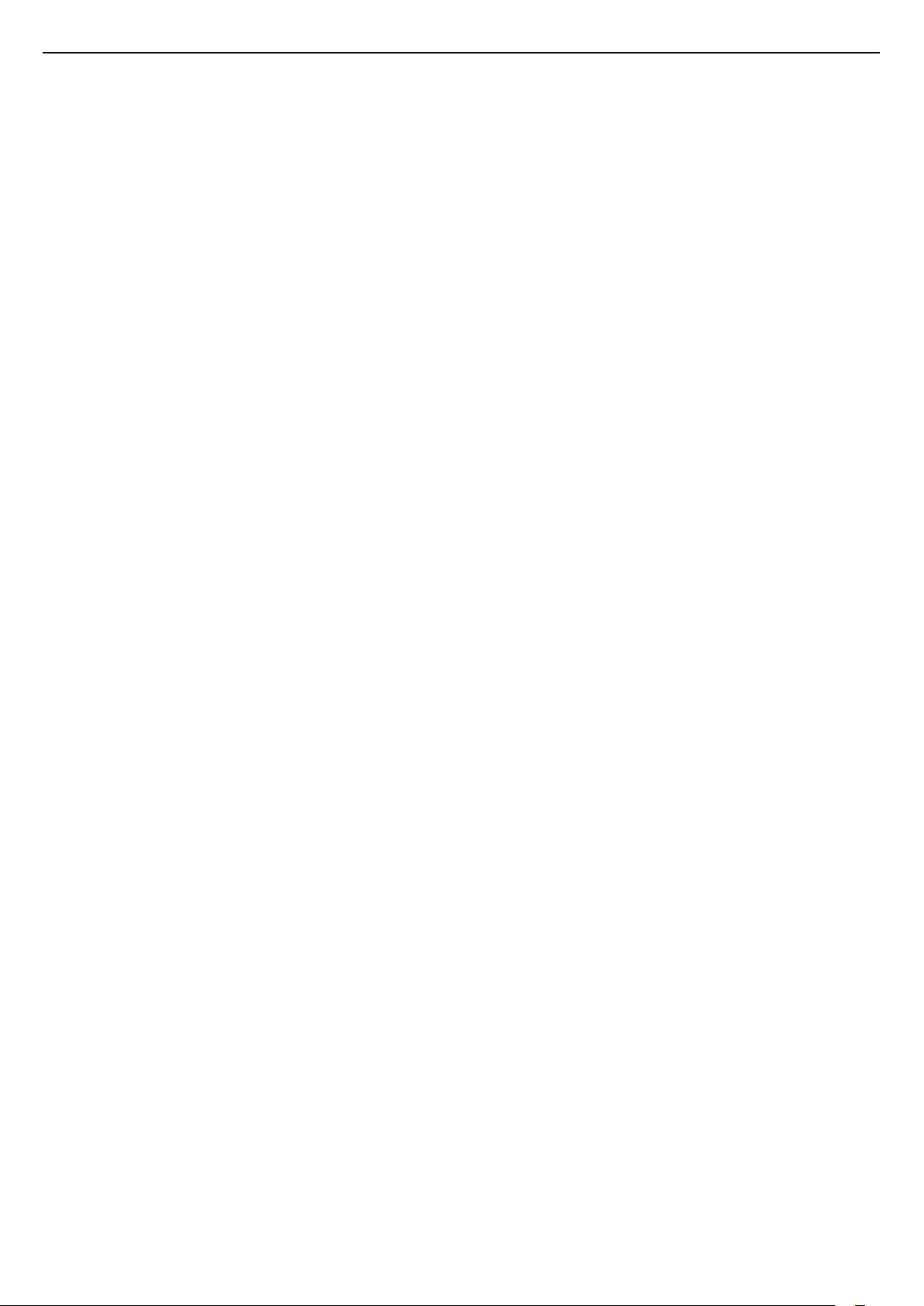
Daftar isi
1 Layar Awal 4
1.1 Layar Awal dan Saluran
1.2 Aplikasi dan Philips TV Collection
1.3 Buka Layar Awal
1.4 Pembaruan Layar Awal
4
4
4
5
2 Mengonfigurasi 6
2.1 Membaca Petunjuk Keselamatan
2.2 Dudukan TV dan Braket Pemasangan di
Dinding
2.3 Tips tentang Penempatan
2.4 Kabel Daya
2.5 Kabel Antena
2.6 Antena Parabola Satelit
6
6
6
6
7
7
3 Remote Control 8
3.1 Ikhtisar Tombol
3.2 Memasangkan Remote Control Anda ke TV
3.3 Pencarian Suara
3.4 Sensor IR
3.5 Baterai
3.6 Membersihkan
8
10
11
11
11
11
4 Menyalakan dan Mematikan 12
4.1 Aktif atau Siaga
4.2 Tombol di TV
12
12
5 Saluran 13
5.1 Menginstal Saluran
5.2 Daftar Saluran
5.3 Urutan Daftar Saluran
5.4 Menonton saluran
5.5 Saluran Favorit
5.6 Teks/Teleteks
5.7 TV Interaktif
13
13
13
14
17
18
19
6 Penginstalan Saluran 21
6.1 Pemasangan Satelit
6.2 Pemasangan Antena
6.3 Salinan Daftar Saluran
21
24
26
7 Menyambungkan Perangkat 28
7.1 Tentang Sambungan
7.2 CAM dengan Kartu Pintar - CI+
7.3 Sistem Home Theatre - HTS
7.4 Smartphone dan Tablet
7.5 Pemutar Disk Blu-ray
7.6 Bluetooth
7.7 Headphone
7.8 Konsol Permainan
7.9 Hard Drive USB
7.10 Keyboard USB
7.11 Flash Drive USB
7.12 Kamera Foto
7.13 Camcorder
28
29
29
30
30
30
31
31
32
33
33
33
34
7.14 Komputer
8 Menyambungkan TV Android
34
35
Anda
8.1 Jaringan dan Internet
8.2 Akun Google
8.3 Aplikasi Philips TV Collection
35
36
37
9 Aplikasi 39
9.1 Tentang Aplikasi
9.2 Google Play
9.3 Memulai atau Menghentikan Aplikasi
9.4 Mengunci Aplikasi
9.5 Mengelola Aplikasi
9.6 Penyimpanan
39
39
40
40
42
42
10 Internet 43
10.1 Memulai Internet
10.2 Opsi tentang Internet
43
43
11 Menu Cepat 44
12 Sumber 45
12.1 Beralih ke perangkat
12.2 Opsi untuk Input TV
12.3 Nama dan Jenis Perangkat
12.4 Memindai Ulang Sambungan
45
45
45
45
13 Jaringan 47
13.1 Jaringan
13.2 Bluetooth
47
47
14 Pengaturan 48
14.1 Gambar
14.2 Suara
14.3 Pengaturan Ambilight
14.4 Pengaturan Ekonomis
14.5 Pengaturan Umum
14.6 Pengaturan Jam, Wilayah, dan Bahasa
14.7 Pengaturan Android
14.8 Pengaturan Akses Universal
14.9 Pengaturan Kunci
48
52
55
56
56
60
61
61
61
15 Video, Foto dan Musik 63
15.1 Dari Komputer atau NAS
15.2 Menu Favorit
15.3 Menu Paling Populer dan Menu Terakhir
Diputar
15.4 Dari Sambungan USB
15.5 Memutar Video Anda
15.6 Melihat Foto Anda
15.7 Memutar Musik Anda
63
63
63
63
63
64
66
16 Panduan TV 67
16.1 Apa yang Anda Perlukan
16.2 Data Panduan TV
16.3 Menggunakan Panduan TV
67
67
67
17 Perekaman dan Menjeda TV 69
2

17.1 Merekam
17.2 Menjeda TV
69
70
18 Smartphone dan Tablet 72
18.1 Aplikasi Remote TV Philips
18.2 Google Cast
72
72
19 Permainan 73
19.1 Apa yang Anda Perlukan
19.2 Gamepad
19.3 Mulai Permainan dari Konsol
Permainan…
73
73
73
20 Ambilight 74
20.1 Gaya Ambilight
20.2 Ambilight Nonaktif
20.3 Pengaturan Ambilight
20.4 Mode Cahaya Lounge
20.5 Alarm Matahari Terbit
20.6 Ambisleep
20.7 Ekstensi Ambilight
74
74
74
75
75
75
76
21 Pilihan Teratas 78
21.1 Tentang Pilihan Teratas
21.2 Sekarang di TV
21.3 Video on Demand
78
78
78
22 Freeview Play 80
22.1 Tentang Freeview Play
22.2 Menggunakan Freeview Play
80
80
23 Netflix 81
24 Alexa 82
24.1 Tentang Alexa
24.2 Menggunakan Alexa
82
82
25 Perangkat lunak 83
25.1 Perbarui Perangkat Lunak
25.2 Versi Perangkat Lunak
25.3 Pembaruan Perangkat Lunak Otomatis
25.4 Tampilkan Riwayat Pembaruan Perangkat
Lunak
25.5 Perangkat Lunak Sumber Terbuka
25.6 Lisensi Sumber Terbuka
25.7 Pengumuman
83
83
83
84
84
84
84
26 Spesifikasi 85
26.1 Lingkungan
26.2 Daya
26.3 Sistem Operasi
26.4 Penerimaan
26.5 Tipe Layar
26.6 Resolusi Input Layar
26.7 Konektivitas
26.8 Suara
26.9 Multimedia
85
85
85
85
86
86
86
86
86
27 bantuan dan Dukungan 88
27.1 Mendaftarkan TV Anda
27.2 Menggunakan Bantuan
27.3 Penyelesaian Masalah
27.4 Bantuan online
27.5 Dukungan dan Perbaikan
88
88
88
92
92
28 Keselamatan dan Perawatan 93
28.1 Keselamatan
28.2 Perawatan Layar
28.3 Perawatan dan Pemeliharaan Kulit
93
94
94
29 Ketentuan Penggunaan 96
29.1 Ketentuan Penggunaan - TV
29.2 Ketentuan Penggunaan - Smart TV
29.3 Ketentuan Penggunaan - Philips TV
Collection
96
96
96
30 Hak Cipta 98
30.1 HDMI
30.2 Dolby Vision dan Dolby Atmos
30.3 DTS-HD
30.4 DTS Play-Fi
30.5 Wi-Fi Alliance
30.6 Kensington
30.7 Merek Dagang Lainnya
31 Penafian menyangkut layanan
98
98
98
98
98
98
98
100
dan/atau perangkat lunak yang
ditawarkan oleh pihak ketiga
Indeks 101
3
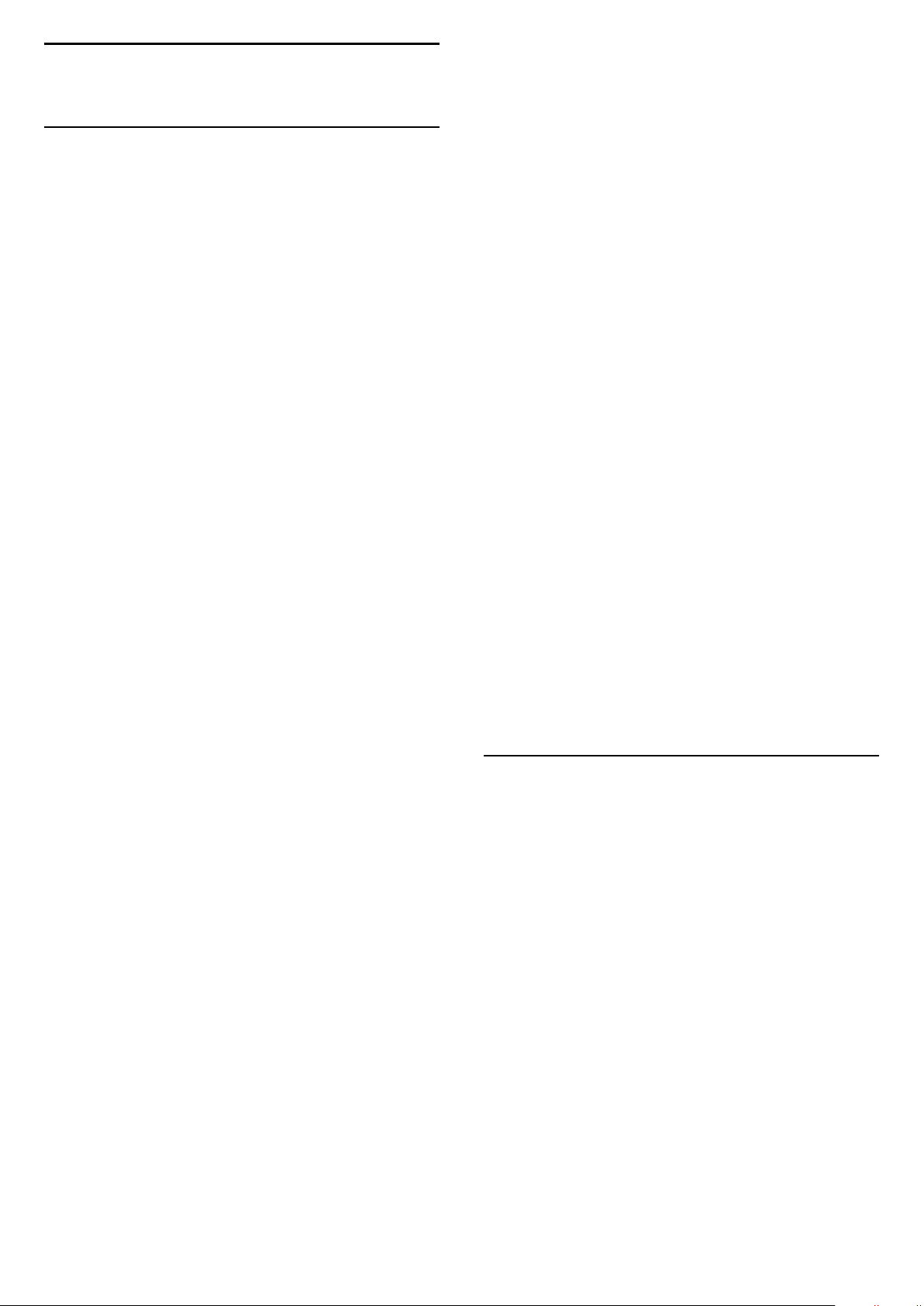
1
Channel YouTube
Layar Awal
1.1
Layar Awal dan Saluran
Untuk benar-benar menikmati keunggulan TV
Android Anda, hubungkan TV ke Internet.
Tekan  HOME pada remote control untuk
mendapatkan layar Awal Android Anda. Seperti pada
smartphone atau tablet Android Anda, layar Awal
adalah pusat TV Anda. Dari layar Awal, Anda bisa
memutuskan apa yang akan ditonton dengan
menelusuri pilihan hiburan dari aplikasi dan Live TV.
Layar Awal Anda memiliki saluran untuk
memungkinkan Anda menemukan konten hebat dari
aplikasi favorit Anda. Anda juga dapat menambahkan
saluran tambahan atau menemukan aplikasi baru
untuk mendapatkan lebih banyak konten.
Layar Awal ditata dalam saluran. Aplikasi dapat
mengumpulkan rekomendasinya (jika tersedia) sesuai
pilihan mereka sendiri sebagai saluran terpisah di
layar awal.
Aplikasi
Aplikasi favorit Anda diletakkan pada baris pertama.
Baris ini berisi beberapa aplikasi yang telah diinstal
sebelumnya. Urutan aplikasi ini sesuai perjanjian
bisnis dengan penyedia layanan konten. Dalam baris
ini Anda juga akan menemukan Aplikasi, seperti
Koleksi TV Philips, Tonton TV, Panduan TV,
Media, dan lainnya.
Saluran ini berisi video YouTube yang
Direkomendasikan, Langganan, atau Tren.
Menyesuaikan saluran
Klik tombol SESUAIKAN SALURAN untuk
menambahkan dan menghapus saluran dari layar
Awal.
Mengakses pengaturan dari layar Awal
Anda dapat mengakses menu Semua Pengaturan
melalui ikon di sudut kanan atas. Anda juga bisa
menemukan menu Pengaturan Sering dan item menu
umum dalam Menu TV Philips, yang dapat
dimunculkan secara langsung dari remote control.
Bilah Sistem pada layar Awal
Bilah Sistem di bagian atas layar Awal berisi fitur
berikut ini.
 - Tombol Cari: untuk memicu pencarian Google
dengan input suara atau teks. Hasil pencarian dan
urutannya disajikan sesuai perjanjian bisnis dengan
penyedia layanan konten.
 - Sumber input: untuk meluncurkan daftar sumber
input dan beralih ke salah satu perangkat yang
terhubung.
 - Pemberitahuan: untuk memberi Anda pesan
tentang sistem Smart TV Anda.
 - Pengaturan: untuk mengakses semua menu
pengaturan dan menyesuaikan pengaturan TV.
 - Jam: untuk menunjukkan jam sistem.
Lihat juga www.support.google.com/androidtv
Live TV
Saluran Live TV menampilkan program yang sedang
berlangsung dari saluran terinstal.
Putar Saluran berikutnya
Anda dapat selalu mengetahui apa yang akan
ditonton berikutnya dari saluran Putar Berikutnya
pada layar Awal. Mulailah menonton dari saat Anda
meninggalkannya dan dapatkan pemberitahuan
tentang episode baru di saluran Putar Berikutnya.
Tekan dan tahan tombol Pilih pada film atau acara TV
untuk menambahkannya secara langsung ke saluran
Putar Berikutnya .
Google Play Film & Saluran TV
Sewa film dan acara TV pada saluran ini dari Google
Play Film & TV.
Saluran Bantuan
Saluran ini berisi tutorial video "Cara…" untuk
memberi tahu Anda cara membuka kemasan, cara
menghubungkan perangkat eksternal, cara
menginstal saluran, dll.
1.2
Aplikasi dan Philips TV Collection
Aplikasi
Anda juga dapat menambahkan aplikasi lainnya
sebagai favorit dari halaman Aplikasi. Halaman
Aplikasi yang dapat dibuka dengan mengeklik ikon
Aplikasi di ujung kiri baris Aplikasi. Halaman Aplikasi
berisi semua Aplikasi yang terinstal yang disertakan
bersama TV dan aplikasi yang Anda instal sendiri dari
Philips TV Collection atau Google Playâ„¢ Store.
Philips TV Collection
Semua aplikasi premium ini tersedia dalam aplikasi
Philips TV Collection. Luncurkan menggunakan
banner pada baris Aplikasi. Aplikasi Philips TV
Collection juga akan berisi rekomendasi untuk
Aplikasi baru dan lainnya.
4
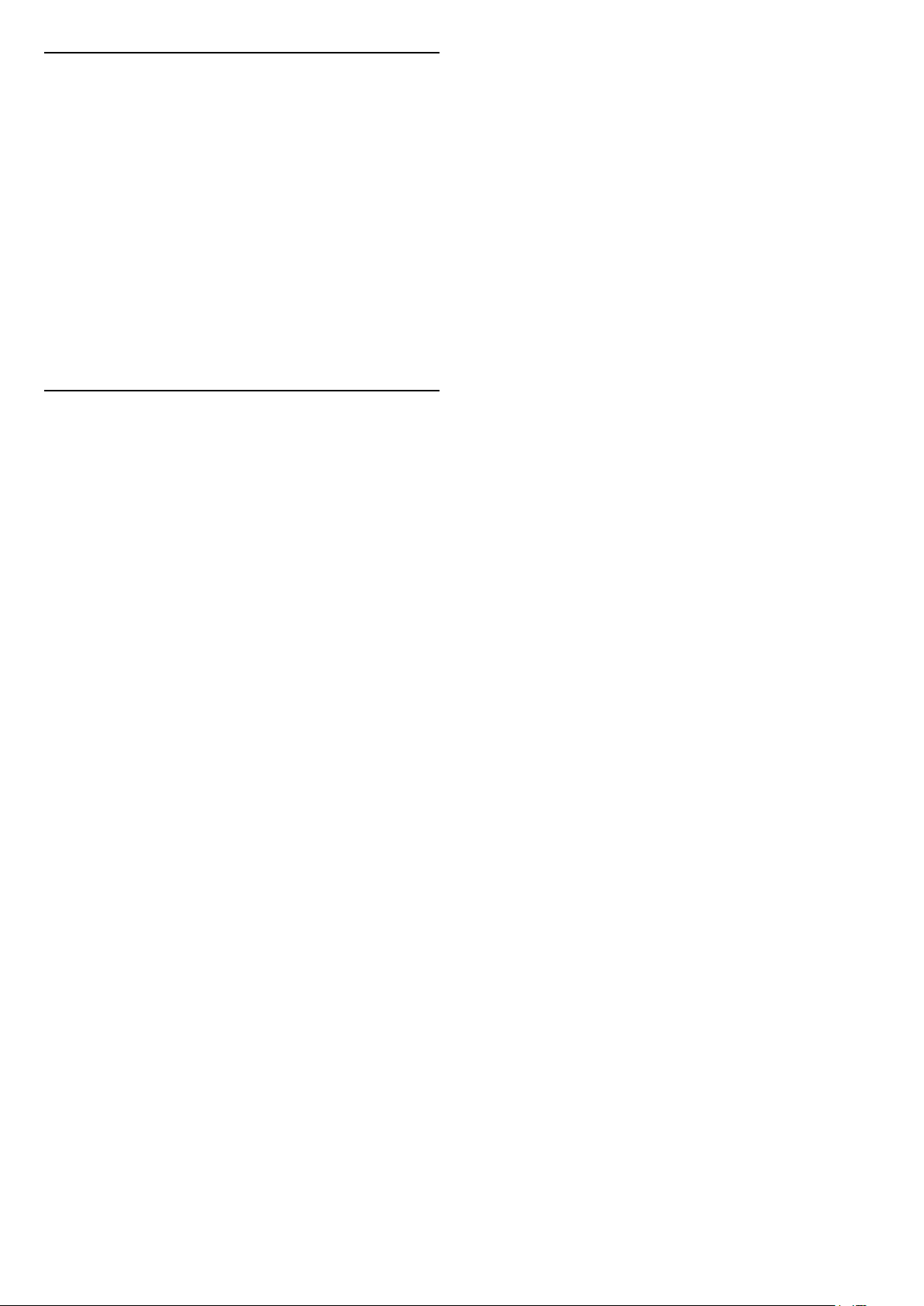
1.3
Buka Layar Awal
Untuk membuka layar Awal dan membuka item…
1 - Tekan  HOME.
2 - Pilih item dan tekan OK untuk membuka atau
memulainya.
3 - Menekan  Kembali terus-menerus atau
menekan  HOME dapat membuat Anda kembali
ke layar Awal.
Saat membuka layar Awal, aplikasi/pemutaran
konten latar belakang akan berhenti. Anda harus
memilih aplikasi atau konten dari layar Awal untuk
melanjutkan.
1.4
Pembaruan Layar Awal
Anda mungkin menerima pemberitahuan pembaruan
dari Google dan telah menginstal versi baru peluncur
Halaman Awal. Dengan peluncur Halaman Awal,
Anda akan memiliki tampilan dan fitur baru pada
layar Awal TV.
Sorotan baru pada layar awal Anda
Dengan beberapa tab seperti Home, Discover, Apps,
Search, Anda dapat menemukan film dan acara dari
layanan dan aplikasi populer Anda. Masuk ke Akun
Google Anda untuk mendapatkan rekomendasi
pribadi dari layanan streaming berdasarkan apa yang
telah Anda tonton dan apa yang menarik bagi Anda.
Tampilan baru, navigasi baru
Tentukan apa yang akan ditonton selanjutnya
dengan navigasi yang mudah digunakan. Telusuri
rekomendasi pribadi Anda, lanjutkan di bagian yang
Anda tinggalkan, atau segera temukan aplikasi
tertentu menggunakan sistem tab baru.
Temukan rekomendasi yang dipersonalisasi
Telusuri acara dan film yang akan Anda sukai pada
semua layanan media favorit Anda. Masuk ke Akun
Google Anda untuk memulai.
Dapatkan rekomendasi di seluruh Google
Layanan Anda disimpan ke Akun Google sehingga
Anda dapat memperoleh rekomendasi yang lebih
baik di seluruh Google.
5

2
Mengonfigurasi
2.1
Membaca Petunjuk Keselamatan
Baca petunjuk keselamatan terlebih dahulu sebelum
menggunakan TV.
Untuk membaca petunjuk, di Bantuan, tekan
tombol berwarna  Kata kunci  dan
cari Petunjuk Keselamatan.
2.2
Dudukan TV dan Braket Pemasangan di Dinding
mm)
• 77OLED806
VESA MIS-F 400x300, M6 (min.: 10 mm, maks.:15
mm)
Persiapan
Pastikan sekrup logam yang digunakan untuk
memasang TV ke braket yang sesuai VESA masuk kirakira sedalam 10 mm di bush berulir TV.
Perhatian
Pemasangan TV di dinding memerlukan keahlian
khusus dan hanya boleh dilakukan oleh personel
berkualifikasi. Pemasangan TV di dinding harus
memenuhi standar keselamatan agar sesuai dengan
berat TV. Selain itu, baca juga tindakan keselamatan
sebelum mengatur posisi TV.
TP Vision Europe B.V. menyatakan tidak bertanggung
jawab atas pemasangan yang tidak tepat atau
pemasangan yang mengakibatkan kecelakaan atau
cedera.
Dudukan TV
Anda dapat menemukan petunjuk pemasangan
dudukan TV di Panduan Ringkas yang disertakan
dengan TV. Jika panduan ini hilang, Anda dapat
mengunduhnya dari www.philips.com/TVsupport.
Gunakan nomor jenis produk TV untuk
mencari Panduan Ringkas yang akan diunduh.
Pemasangan di Dinding
TV Anda juga dipersiapkan
dengan braket pemasangan di dinding yang
sesuai VESA (dijual terpisah).
Gunakan kode VESA berikut ini saat membeli braket
pemasangan di dinding. . .
2.3
Tips tentang Penempatan
• Atur posisi TV sedemikian rupa sehingga cahaya
lampu tidak menyorot langsung ke layar.
• Redupkan pencahayaan di dalam ruangan untuk
efek Ambilight yang terbaik.
• Jarak ideal untuk menonton TV adalah 2 hingga 5
kali ukuran layarnya secara diagonal. Saat duduk,
mata Anda harus sejajar dengan bagian tengah layar.
• Jika dipasang di dinding, atur posisi TV dengan jarak
hingga 15 cm dari dinding.
Catatan:
Jauhkan TV dari sumber-sumber yang menghasilkan
debu, seperti kompor. Sebaiknya Anda
membersihkan debu secara berkala agar debu tidak
masuk ke TV.
• 48OLED806
VESA MIS-F 300x300, M6Â (min.: 10 mm, maks.:15
mm)
• 55OLED806
VESA MIS-F 300x300, M6Â (min.: 10 mm, maks.:15
mm)
• 65OLED806
VESA MIS-F 300x300, M6Â (min.: 10 mm, maks.:15
2.4
Kabel Daya
• Masukkan kabel daya ke konektor POWER di
bagian belakang TV.
• Pastikan kabel daya dicolokkan dengan rapat ke
konektor.
• Pastikan steker daya, di soket dinding, selalu dapat
6
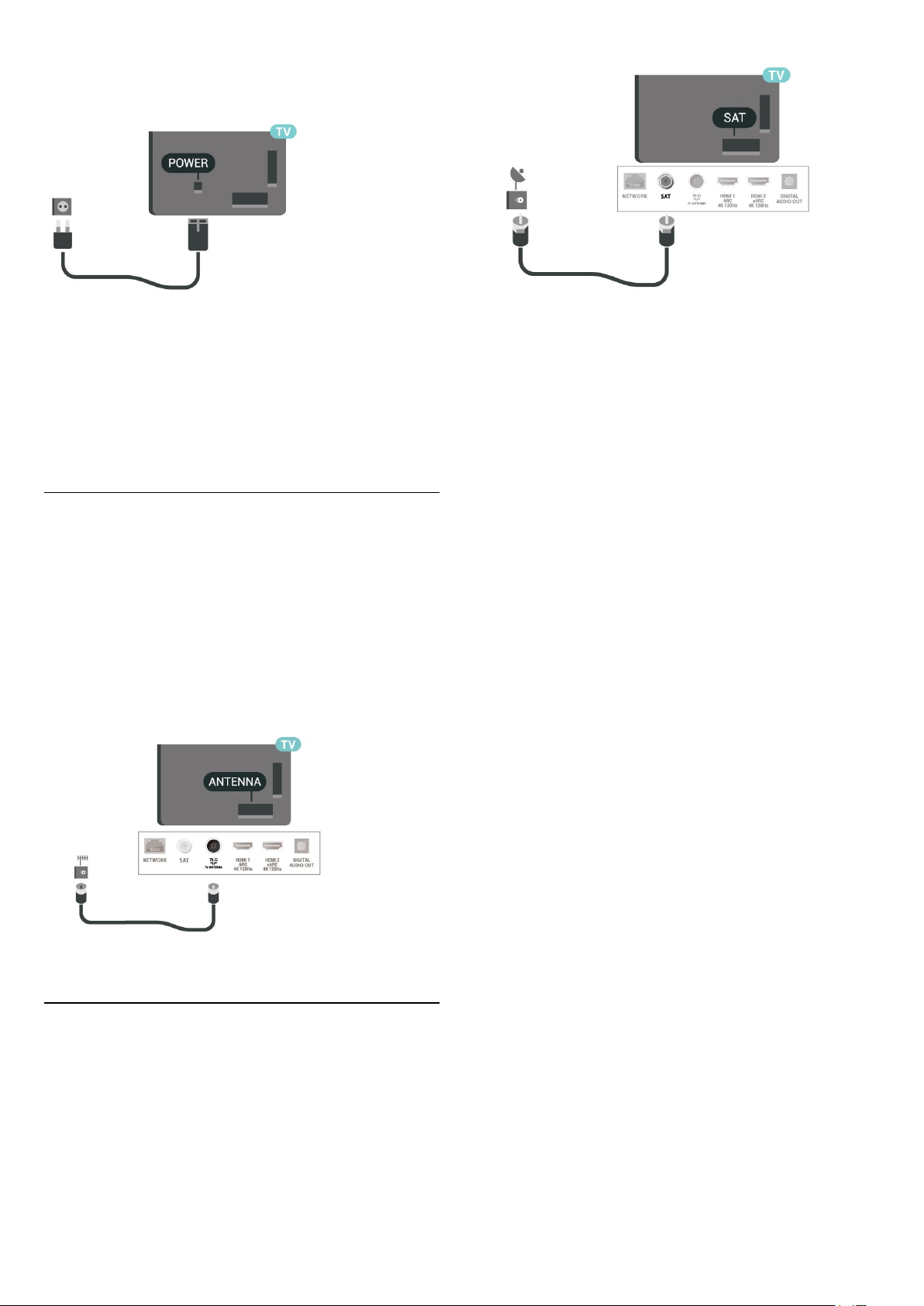
diakses.
• Jika Anda mencabut kabel daya, tarik stekernya,
jangan kabelnya.
Meskipun konsumsi daya TV ini sangat rendah pada
saat siaga, cabut kabel daya untuk menghemat energi
jika TV tidak digunakan dalam jangka waktu panjang.
Di Bantuan, tekan tombol berwarna  Kata
kunci dan cari Mengaktifkan untuk informasi
selengkapnya tentang menyalakan atau mematikan
TV.
2.5
Kabel Antena
Colokkan steker antena dengan kuat ke
soket Antena di bagian belakang TV.
Anda dapat menyambungkan antena Anda sendiri
atau sinyal antena dari sistem distribusi antena.
Gunakan konektor antena RF IEC Koaks 75 Ohm.
Gunakan sambungan antena ini untuk mendapatkan
sinyal input DVB-T dan DVB-C.
2.6
Antena Parabola Satelit
Pasang konektor satelit jenis-F ke sambungan
satelit SAT di bagian belakang TV.
7
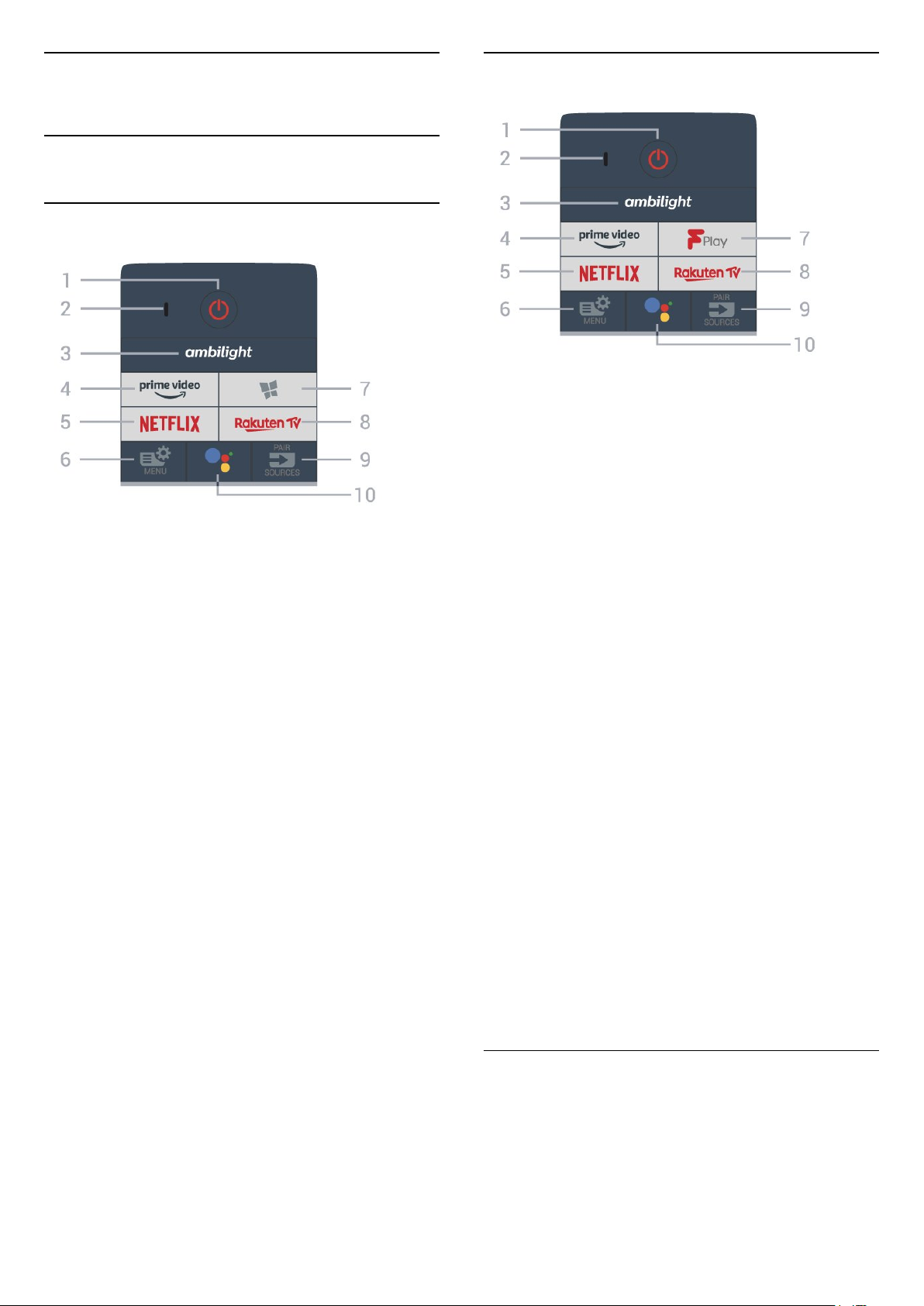
3
Remote Control
3.1
Ikhtisar Tombol
Bagian Atas
Atas (untuk model UK)
1 -  Siaga / Aktif
Untuk menghidupkan TV atau kembali ke Siaga.
2Â -Â VOICEÂ mikrofon
3Â -
Untuk memilih salah satu gaya Ambilight.
1 -  Siaga / Aktif
Untuk menghidupkan TV atau kembali ke Siaga.
2Â -Â VOICEÂ mikrofon
3Â -
Untuk memilih salah satu gaya Ambilight.
4 -Â
Untuk meluncurkan Aplikasi Amazon prime video.
5 -Â
Untuk membuka Aplikasi Netflix secara langsung.
Dengan TV dinyalakan atau dalam status siaga.
• Jika berlangganan keanggotaan Netflix, Anda dapat
menikmati Netflix di TV ini. TV Anda harus
tersambung ke Internet.
• Untuk membuka Netflix, tekan  untuk
membuka Aplikasi Netflix. Anda dapat segera
membuka Netflix dari TV saat siaga.
www.netflix.com
6 -Â Menu Cepat
Untuk membuka Menu Cepat dengan fungsi TV biasa.
7 -Â Koleksi Philips TV
Untuk meluncurkan Aplikasi Koleksi Philips TV.
8 -Â
Untuk meluncurkan Aplikasi Rakuten TV.
4 -Â
Untuk meluncurkan Aplikasi Amazon prime video.
5 -Â
Untuk membuka Aplikasi Netflix secara langsung.
Dengan TV dinyalakan atau dalam status siaga.
• Jika berlangganan keanggotaan Netflix, Anda dapat
menikmati Netflix di TV ini. TV Anda harus
tersambung ke Internet.
• Untuk membuka Netflix, tekan  untuk
membuka Aplikasi Netflix. Anda dapat segera
membuka Netflix dari TV saat siaga.
www.netflix.com
6 -Â Menu Cepat
Untuk membuka Menu Cepat dengan fungsi TV biasa.
7 -Â Freeview Play
Untuk meluncurkan Freeview Play.
8 -Â
Untuk meluncurkan Aplikasi Rakuten TV.
9 -Â SOURCES / PAIR
Untuk membuka atau menutup menu Sumber.
• Untuk memasangkan remote control ke TV.
10 -Â Google Assistantâ„¢
Untuk meluncurkan Google Assistantâ„¢.
9 -Â SOURCES / PAIR
Untuk membuka atau menutup menu Sumber.
• Untuk memasangkan remote control ke TV.
10 -Â Google Assistantâ„¢
Untuk meluncurkan Google Assistantâ„¢.
Tengah
8

1Â -Â Tombol OK
Untuk mengonfirmasi pilihan atau pengaturan. Untuk
membuka daftar saluran ketika menonton TV.
1Â -Â Tombol OK
Untuk mengonfirmasi pilihan atau pengaturan. Untuk
membuka daftar saluran ketika menonton TV.
2Â - Â Kembali
Untuk beralih kembali ke saluran sebelumnya yang
Anda pilih.
Untuk kembali ke menu sebelumnya.
Untuk kembali ke halaman Apl/Internet sebelumnya.
3Â - Putar dan Rekam
• Putar , untuk melakukan pemutaran.
• Jeda , untuk menjeda pemutaran
• Hentikan , untuk menghentikan pemutaran
• Putar mundur , untuk memutar mundur
• Putar maju cepat , untuk memutar maju
cepat
• Rekam , untuk memulai perekaman
4 -Â Â Â Â Â Tombol berwarna
Pemilihan opsi langsung. Tombol biru ,
membuka Bantuan.
5 - Tombol Panah / navigasi
Untuk berpindah ke atas, ke bawah, ke kiri atau ke
kanan.
6 - Â HOME
Untuk membuka menu Awal.
2Â - Â Kembali
Untuk beralih kembali ke saluran sebelumnya yang
Anda pilih.
Untuk kembali ke menu sebelumnya.
Untuk kembali ke halaman Apl/Internet sebelumnya.
3Â - Putar dan Rekam
• Putar , untuk melakukan pemutaran.
• Jeda , untuk menjeda pemutaran
• Hentikan , untuk menghentikan pemutaran
• Putar mundur , untuk memutar mundur
• Putar maju cepat , untuk memutar maju
cepat
• Rekam , untuk memulai perekaman
4 -Â Â Â Â Â Tombol berwarna
Pemilihan opsi langsung. Tombol biru ,
membuka Bantuan.
5 - Tombol Panah / navigasi
Untuk berpindah ke atas, ke bawah, ke kiri atau ke
kanan.
6 - Â HOME
Untuk membuka menu Awal.
7 -Â Panduan TV / Daftar saluran
Untuk membuka atau menutup Panduan TV. Tekan
lama untuk membuka daftar saluran.
Tengah (untuk model UK)
7 -Â Panduan TV
Untuk membuka atau menutup Panduan TV.
Bagian Bawah
9
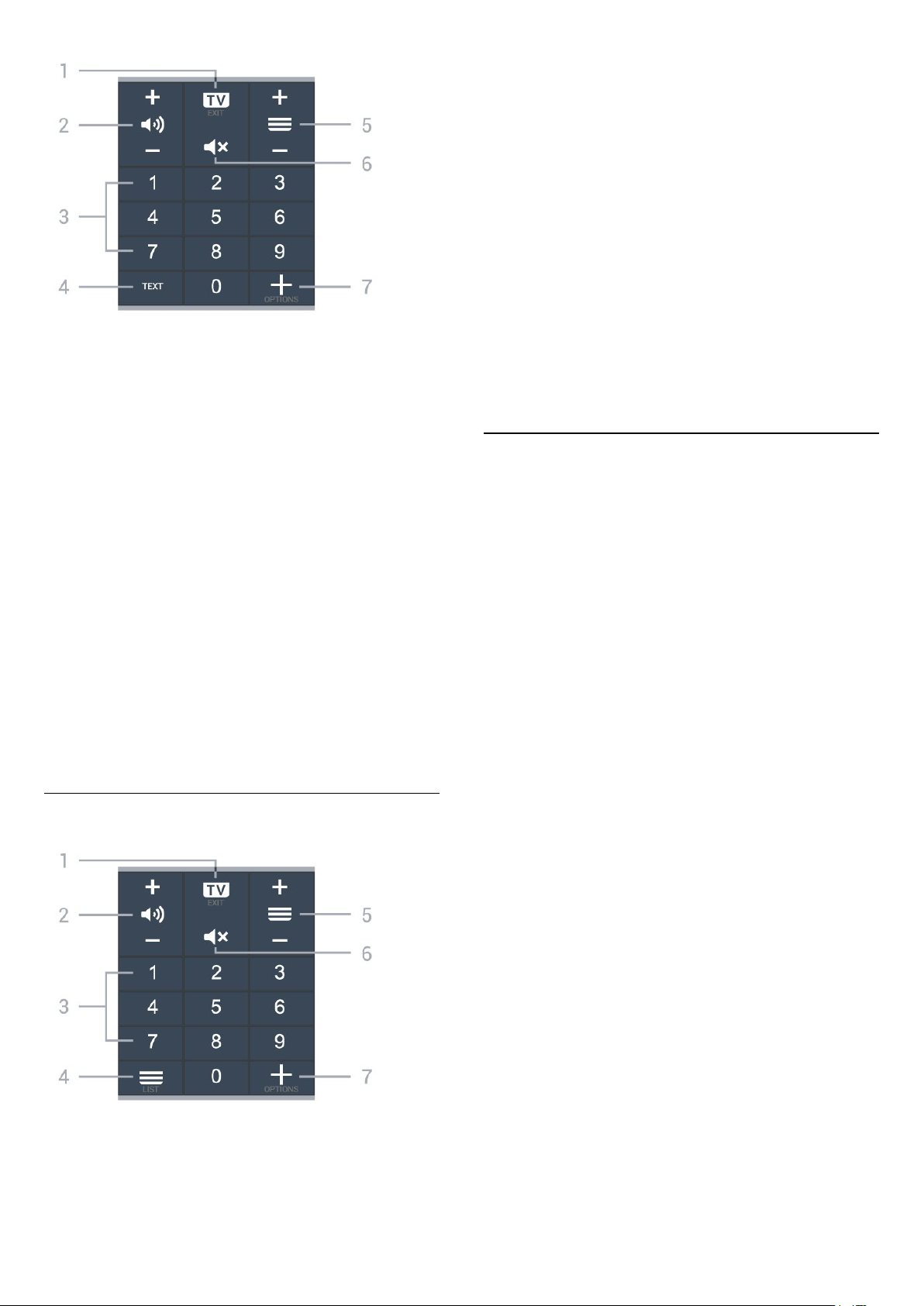
1Â -Â - EXIT
Untuk beralih kembali ke menonton TV atau
menghentikan aplikasi TV interaktif.
2Â -Â Volume
Tekan + atau - untuk menyesuaikan tingkat volume.
2Â -Â Volume
Tekan + atau - untuk menyesuaikan tingkat volume.
3Â -Â Tombol Angka
Untuk memilih saluran secara langsung.
4Â -Â Daftar saluran
Untuk membuka daftar saluran.
5 -Â Saluran
Tekan + atau - untuk beralih ke saluran berikutnya
atau sebelumnya dalam daftar saluran. Untuk
membuka halaman berikutnya atau sebelumnya di
Teks/Teleteks.
6 -Â Diam
Untuk menonaktifkan atau mengaktifkan suara lagi.
7 -Â Â OPTIONS
Untuk membuka atau menutup menu opsi.
3.2
3Â -Â Tombol Angka
Untuk memilih saluran secara langsung.
4Â - TEXT
Untuk membuka atau menutup Teks/Teleteks.
5 -Â Saluran
Tekan + atau - untuk beralih ke saluran berikutnya
atau sebelumnya dalam daftar saluran. Untuk
membuka halaman berikutnya atau sebelumnya di
Teks/Teleteks.
6 -Â Diam
Untuk menonaktifkan atau mengaktifkan suara lagi.
7 -Â Â OPTIONS
Untuk membuka atau menutup menu opsi.
Bawah (untuk model UK)
1Â -Â - EXIT
Untuk beralih kembali ke menonton TV atau
menghentikan aplikasi TV interaktif.
Memasangkan Remote Control Anda ke TV
Remote control ini menggunakan Bluetooth dan IR
(inframerah) untuk mengirimkan perintahnya ke TV.
• Anda dapat menggunakan remote control ini
melalui IR (inframerah) untuk sebagian besar
operasi.
• Untuk menggunakan operasi lanjutan, seperti
pencarian suara dan keyboard remote control, Anda
harus memasangkan (menautkan) TV dengan remote
control.
Saat Anda memulai penginstalan TV awal, TV akan
meminta Anda untuk menekan
terus tombol PAIR, dengan begitu, pemasangan
selesai.Â
Catatan:Â
1 - Setelah remote control berhasil masuk mode
pemasangan, cincin indikator LED biru di sekitar
mikrofon di bagian depan remote control mulai
berkedip.
2 - Remote control harus selalu dekat dengan TV
(dalam jarak 1 m) selama pemasangan untuk
memastikan keberhasilan.
3 - Jika TV tidak menampilkan bidang pencarian
suara saat Anda menekan , berarti pemasangan
tidak berhasil.
4 - Sebaiknya tunggu sampai perangkat benar-benar
aktif dan semua proses latar belakang diselesaikan
sebelum masuk mode pemasangan karena pesan
toast yang berisi petunjuk lebih lanjut bisa muncul
terlambat, sehingga berdampak negatif terhadap
prosedur pemasangan.
Memasangkan atau memasangkan lagi
Jika pemasangan dengan remote control hilang,
10

Anda dapat kembali memasangkan TV dengan
remote control.
Anda dapat dengan mudah menekan terus
tombol PAIR (selama sekitar 3 detik) untuk
memasangkan.
Atau, buka  Pengaturan > Nirkabel dan jaringan
> Remote control > Pasangkan remote control,
lalu ikuti instruksi di layar.Â
Sebuah pesan akan muncul jika pemasangan
berhasil.
Perangkat Lunak Remote Control
  Pengaturan > Nirkabel dan jaringan
> Remote control > Infor remote control
Setelah remote control dipasangkan, Anda dapat
memeriksa versi perangkat lunak remote control saat
ini.
  Pengaturan > Nirkabel dan jaringan
> Remote control > Perbarui perangkat lunak
remote control
Periksa pembaruan perangkat lunak remote control
yang tersedia.
 Peringatan
Jangan meletakkan benda apa pun di depan sensor
IR pada TV, karena sinyal IR dapat terhalang.
3.5
Baterai
Jika TV tidak bereaksi saat tombol remote control
ditekan, daya baterai mungkin kosong.
Untuk mengganti baterai, buka wadah baterai pada
sisi belakang bawah remote control.
1 - Geser pintu baterai ke arah yang ditunjukkan oleh
anak panah.
2 - Ganti baterai lama dengan 2 baterai Alkaline jenis
AAA-LR03-1.5V. Pastikan ujung  dan baterai
terpasang dengan benar.
3 - Atur ulang posisi pintu baterai dan geser kembali
hingga berbunyi klik.
3.3
Pencarian Suara
Anda dapat mencari video, musik, atau apa pun di
Internet cukup dengan suara Anda. Anda bisa
mengucapkan perintah ke mikrofon pada remote
control.
Anda harus memasangkan remote control ke TV
sebelum menggunakan pencarian suara.
Untuk menggunakan Suara...
1 - Tekan  pada remote control, lampu biru di
remote control menyala dan bidang pencarian
terbuka, mikrofon aktif.
2 - Ucapkan yang Anda cari dengan jelas. Anda
dapat mengucapkan perintah selama 10 detik
sebelum mikrofon mati. Mungkin perlu beberapa
waktu agar hasilnya keluar.
3 - Di daftar hasil pencarian, Anda dapat memilih
item yang Anda inginkan.
3.4
Keluarkan baterai jika Anda tidak menggunakan
remote kontrol dalam waktu lama.
Buang baterai lama Anda secara aman sesuai dengan
petunjuk akhir penggunaan.
Untuk informasi selengkapnya, di Bantuan,
pilih Kata kunci, dan cari Akhir penggunaan.
3.6
Membersihkan
Remote kontrol Anda memiliki lapisan tahan goresan.
Untuk membersihkan remote control, gunakan kain
lembap yang halus. Jangan pernah gunakan bahan
seperti alkohol, bahan kimia atau pembersih rumah
tangga pada remote control.
Sensor IR
Namun, TV juga bisa menerima perintah dari remote
control yang menggunakan IR (inframerah) untuk
mengirimkan perintah. Jika Anda menggunakan
remote control tersebut, selalu pastikan Anda
mengarahkan remote control ke sensor inframerah di
bagian depan TV.
11

4
4.2
Menyalakan dan Mematikan
4.1
Aktif atau Siaga
Pastikan TV tersambung ke kabel AC utama.
Sambungkan kabel daya yang disertakan ke
konektor AC in di bagian belakang TV. Lampu
indikator di bagian bawah TV akan menyala.
Mengaktifkan
Tekan  di remote control untuk menyalakan
TV. Alternatifnya, tekan  HOME . Anda juga
dapat menekan tombol joystick kecil di bagian
belakang TV untuk menyalakan TV jika Anda tidak
dapat menemukan remote control atau baterainya
habis.
Beralih ke siaga
Untuk mengalihkan TV ke siaga, tekan  di
remote control. Anda juga dapat menekan tombol
joystick kecil di bagian belakang TV.
Tombol di TV
Jika remote control Anda hilang atau baterainya
kosong, Anda masih dapat melakukan beberapa
pengoperasian TV dasar.
Untuk membuka menu dasar…
1 - Dengan TV yang dinyalakan, tekan tombol
joystick di bagian TV untuk menampilkan menu dasar.
2 - Tekan kiri atau kanan untuk memilih Â
Volume,  Saluran atau  Sumber. Pilih
 Demo, untuk memulai film demo.
3 - Tekan naik atau turun untuk menyesuaikan
volume atau mencari saluran berikutnya atau
sebelumnya. Tekan naik atau turun untuk melewati
daftar sumber, termasuk pemilihan tuner. Tekan
tombol joystick untuk memulai film demo.
4 - Menu akan otomatis menghilang.
Untuk menyalakan TV dalam mode siaga, pilih dan
tekan tombol joystick.
Dalam mode siaga, TV masih tersambung ke daya
listrik tetapi mengonsumsi energi yang sangat sedikit.
Untuk mematikan TV sepenuhnya, cabut steker daya.
Saat mencabut steker daya, selalu tarik steker daya
tersebut, jangan kabelnya. Pastikan Anda selalu
memiliki akses sepenuhnya terhadap steker, kabel,
dan stopkontak.
12
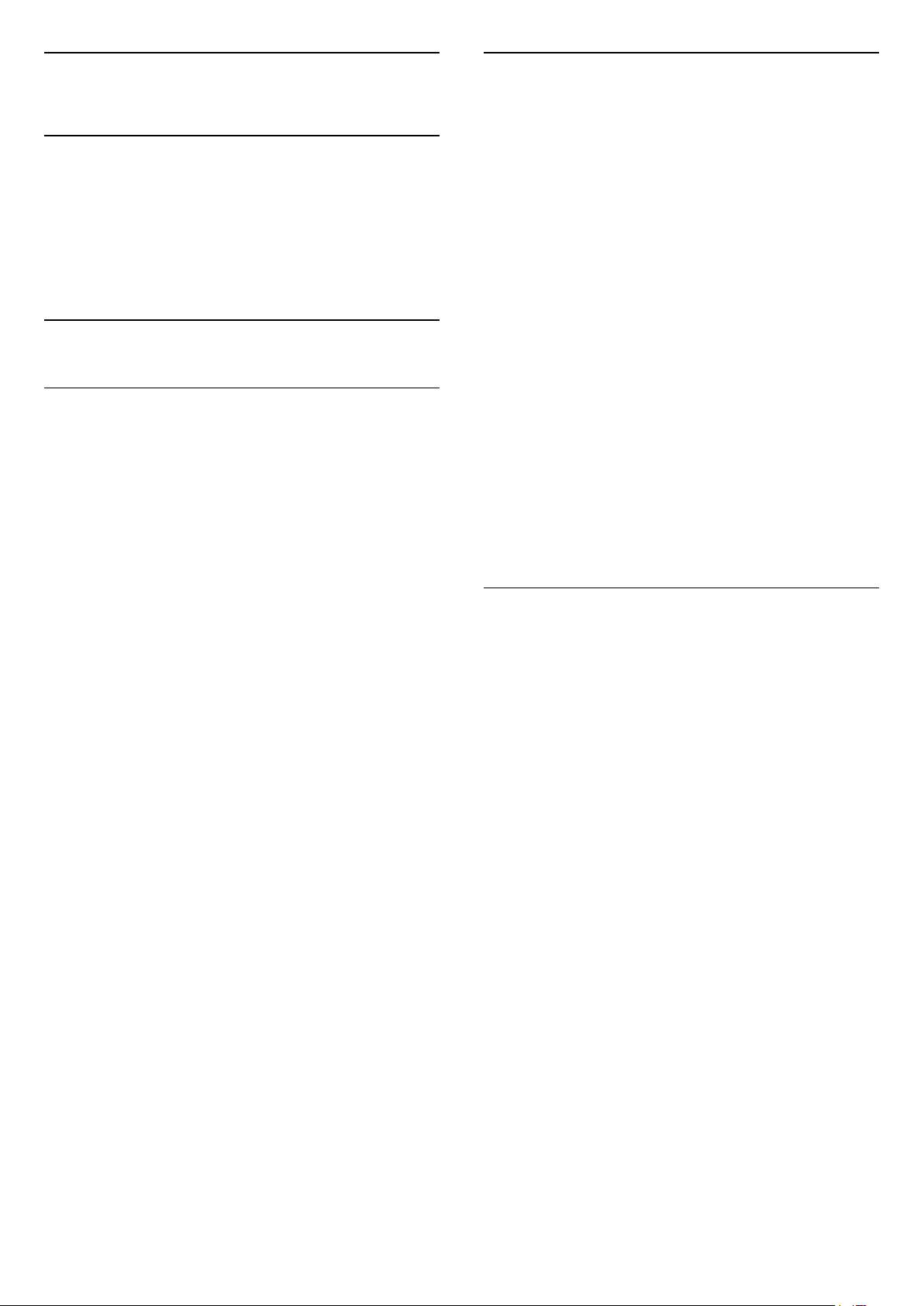
5
Buka Daftar Saluran
Saluran
5.1
Menginstal Saluran
Untuk informasi selengkapnya, di Bantuan, tekan
tombol berwarna  Kata kunci  dan
cari Saluran, Pemasangan Antena atau Saluran,
Pemasangan.Â
5.2
Daftar Saluran
Tentang Daftar Saluran
Setelah penginstalan saluran, semua saluran muncul
di daftar Semua saluran. Saluran yang ditampilkan di
daftar Semua saluran ditampilkan berdasarkan
genre*. Misalnya: Premium, Berita Premium, Lokal
Premium, Anak-anak, Olahraga, dsb. Genre Premium
adalah saluran siaran terbaik yang diposisikan
dengan pangsa pasar di atas 3%. Saluran ditampilkan
dengan nama dan logo jika informasi ini tersedia.
Di sebelah daftar yang berisi semua saluran, Anda
dapat memilih daftar yang telah difilter atau Anda
dapat memilih salah satu dari daftar favorit yang
Anda buat.
Untuk membuka daftar saluran yang sedang aktif saat
ini…
1 - Tekan , untuk beralih ke TV.
2 - Tekan  OK untuk membuka daftar saluran
yang saat ini aktif.
3 - Tekan  Kembali untuk menutup daftar
saluran.
Untuk memilih salah satu daftar saluran…
1 - Dengan daftar saluran terbuka di layar,
tekan  OPTIONS.
2 - Pilih Pilih Daftar Saluran dan tekan OK.
3 - Pada menu daftar, pilih salah satu daftar saluran
dan tekan OK.
Selain itu, Anda dapat memilih nama daftar di bagian
atas daftar saluran dan menekan OK untuk
membuka menu daftar.
Dengan daftar saluran dipilih, tekan tanda
panah  (naik) atau  (turun) untuk memilih
saluran, lalu tekan OK untuk menonton saluran yang
dipilih. Anda hanya bisa menonton saluran yang ada
di dalam daftar tersebut jika menggunakan
tombol  atau .
* Catatan: Fungsi yang tercantum menurut genre
hanya berlaku di negara Jerman.
Ikon saluran
Setelah Pembaruan Saluran Otomatis dari daftar
saluran, saluran yang baru ditemukan ditandai
dengan  (bintang).
Jika Anda mengunci sebuah saluran, saluran itu akan
ditandai dengan tanda  (gembok).
Stasiun radio
Jika siaran digital tersedia, stasiun radio digital akan
diinstal saat penginstalan. Beralihlah ke saluran radio
seperti halnya Anda beralih ke saluran TV.
TV ini dapat menerima DVB standar televisi digital. TV
mungkin tidak bekerja dengan benar dengan
beberapa operator televisi digital, tidak sesuai
kelengkapannya dengan ketentuan standar.
Mencari Saluran
Anda dapat mencari saluran untuk dalam daftar
saluran yang panjang.
TV dapat mencari saluran dalam salah satu dari 2
daftar saluran utama - daftar saluran Antena atau
Kabel.
Untuk mencari saluran…
1 - Tekan .
2 - Tekan  OK untuk membuka daftar saluran
yang saat ini aktif.
3 - Tekan  OPTIONS.
4 - Pilih Pilih Daftar Saluran dan tekan OK.
5 - Pilih Filter Saluran Antena atau Filter
Saluran Kabel dan tekan OK.
6 - Pilih Cari Saluran dan tekan OK untuk
membuka bidang teks. Anda dapat menggunakan
remote control keyboard (jika tersedia) atau keyboard
pada layar untuk mengetikkan teks.
7 - Ketik nomor, nama atau bagian nama dan
pilih Terapkan dan tekan OK. TV akan mencari
nama-nama saluran yang cocok di dalam daftar yang
Anda pilih.
Hasil pencarian dicantumkan sebagai daftar saluran
– lihat nama daftar di bagian atas. Pencarian akan
mengembalikan nama saluran yang cocok dengan
hasil yang diatur dalam urutan alfabet. Hasil
pencarian menghilang setelah Anda memilih daftar
saluran lain atau menutup daftar dan hasil pencarian.
13
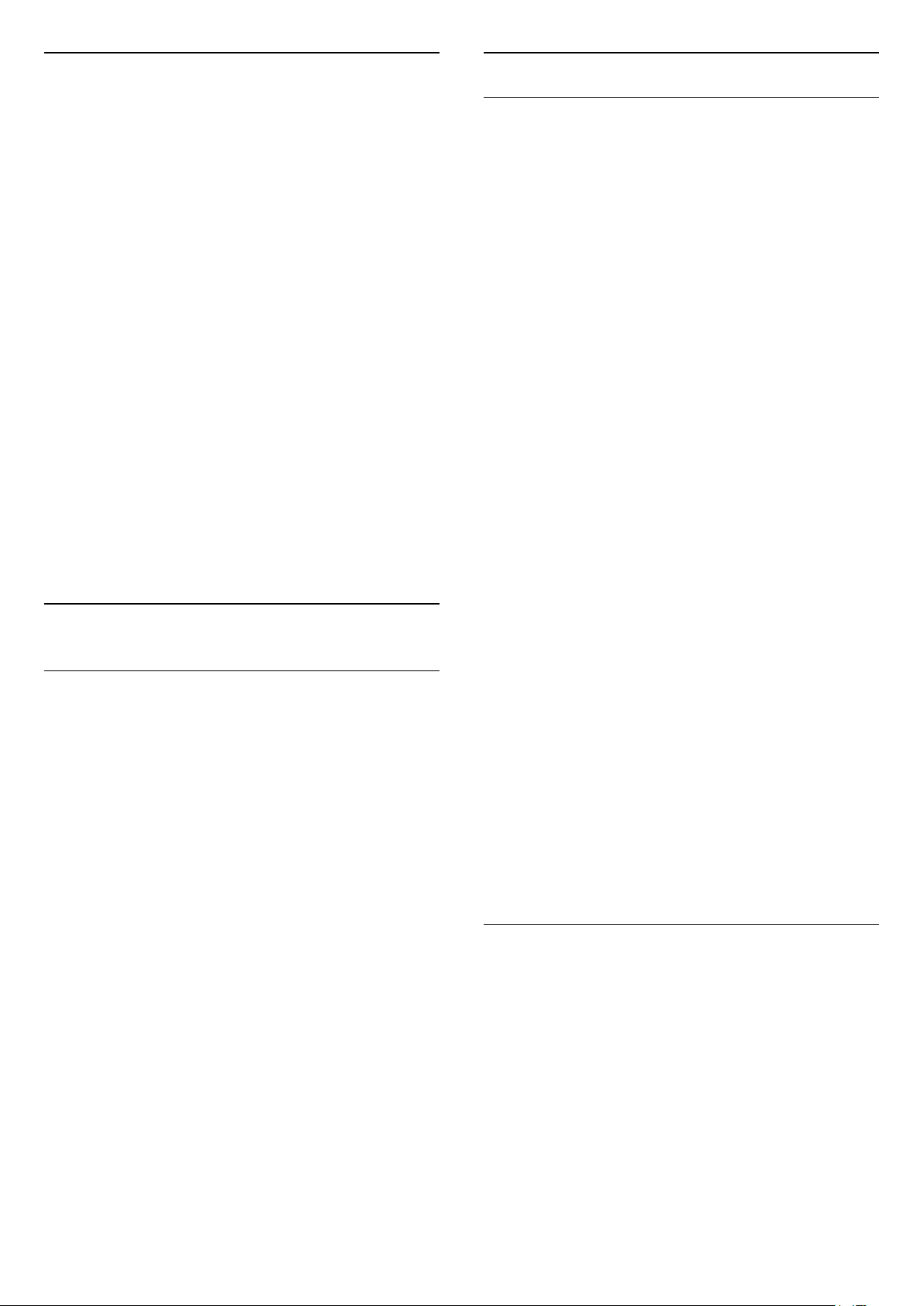
5.3
Urutan Daftar Saluran
Anda dapat mengurutkan daftar saluran pada semua
saluran. Anda dapat mengatur daftar saluran untuk
menampilkan saluran TV saja atau stasiun Radio saja.
Untuk saluran Antena/Kabel Anda dapat mengatur
daftar untuk menampilkan saluran Free-to-Air (gratis)
atau Diacak (berbayar).
Untuk mengatur filter pada sebuah daftar dengan
semua salurannya…
1 - Tekan .
2 - Tekan  OK untuk membuka daftar saluran
yang saat ini aktif.
3 - Tekan  OPTIONS.
4 - Pilih Pilih Daftar Saluran dan tekan OK.
5 - Pilih Filter Saluran Antena atau Filter
Saluran Kabel berdasarkan daftar yang ingin Anda
filter, dan tekan OK.
6 - Pada menu Opsi, pilih filter yang Anda inginkan
dan tekan OK untuk mengaktifkan. Nama filter
muncul sebagai bagian dari nama daftar saluran di
atas daftar saluran.
7 - Tekan  (kiri) untuk mundur satu langkah
atau tekan  untuk menutup menu.
5.4
Menonton saluran
Mencari Suatu Saluran
Untuk mulai menonton saluran TV, tekan . TV akan
mencari saluran yang terakhir Anda tonton.Â
Beralih Saluran
Untuk beralih saluran, tekan  atau .
Jika Anda tahu nomor salurannya, ketik nomornya
dengan tombol angka. Tekan OK setelah Anda
memasukkan angka untuk langsung beralih.
Jika informasi tersedia dari Internet, TV akan
menampilkan nama dan detail program saat ini yang
diikuti dengan nama dan detail program berikutnya.
Saluran sebelumnya
Untuk beralih kembali ke saluran yang sebelumnya
dicari, tekan  Kembali.
Mengunci Saluran
Mengunci dan Membuka Kunci Saluran
Agar anak-anak tidak menonton saluran tertentu,
Anda bisa mengunci saluran. Untuk menonton
saluran yang dikunci, Anda harus terlebih dahulu
memasukkan kode PIN Penguncian Anak 4 digit.
Anda tidak bisa mengunci program dari perangkat
yang tersambung.
Untuk mengunci saluran…
1 - Tekan .
2 - Tekan OK untuk membuka daftar saluran.
Jika perlu, ganti daftar saluran.
3 - Pilih saluran yang ingin Anda kunci.
4 - Tekan  OPTIONS dan pilih Kunci
Saluran dan tekan OK.
5 - Masukkan kode PIN 4 digit jika TV Anda meminta
begitu. Saluran yang dikunci akan ditandai dengan
(gembok).
6 - Tekan  (kiri) untuk mundur satu langkah
atau tekan  Kembali untuk menutup menu.
Untuk membuka kunci saluran…
1 - Tekan .
2 - Tekan OK untuk membuka daftar saluran.
Jika perlu, ganti daftar saluran.
3 - Pilih saluran yang ingin Anda buka kuncinya.
4 - Tekan  OPTIONS dan pilih Buka Kunci
Saluran dan tekan OK.
5 - Masukkan kode PIN 4 digit jika TV Anda meminta
begitu.
6 - Tekan  (kiri) untuk mundur satu langkah
atau tekan  Kembali untuk menutup menu.
Jika Anda mengunci atau membuka kunci saluran di
daftar saluran, Anda hanya perlu memasukkan kode
PIN cukup sekali sampai Anda menutup daftar
saluran.
Di Bantuan, tekan tombol berwarna  Kata
kunci dan cari Penguncian Anak untuk informasi
selengkapnya.
Peringkat Orang Tua
Agar anak-anak tidak menonton program yang tidak
sesuai dengan usia mereka, Anda dapat mengatur
peringkat usia.
Anda juga dapat beralih ke saluran dari Daftar
Saluran.
Program saluran digital bisa diberi peringkat usia. Jika
peringkat usia program setara atau lebih tinggi
daripada usia yang telah Anda atur sebagai peringkat
usia untuk anak Anda, program akan dikunci. Untuk
menonton program yang dikunci, Anda harus
memasukkan kode Peringkat Orang Tua terlebih
dahulu (hanya tersedia di negara tertentu).
Untuk mengatur peringkat usia…Â
14
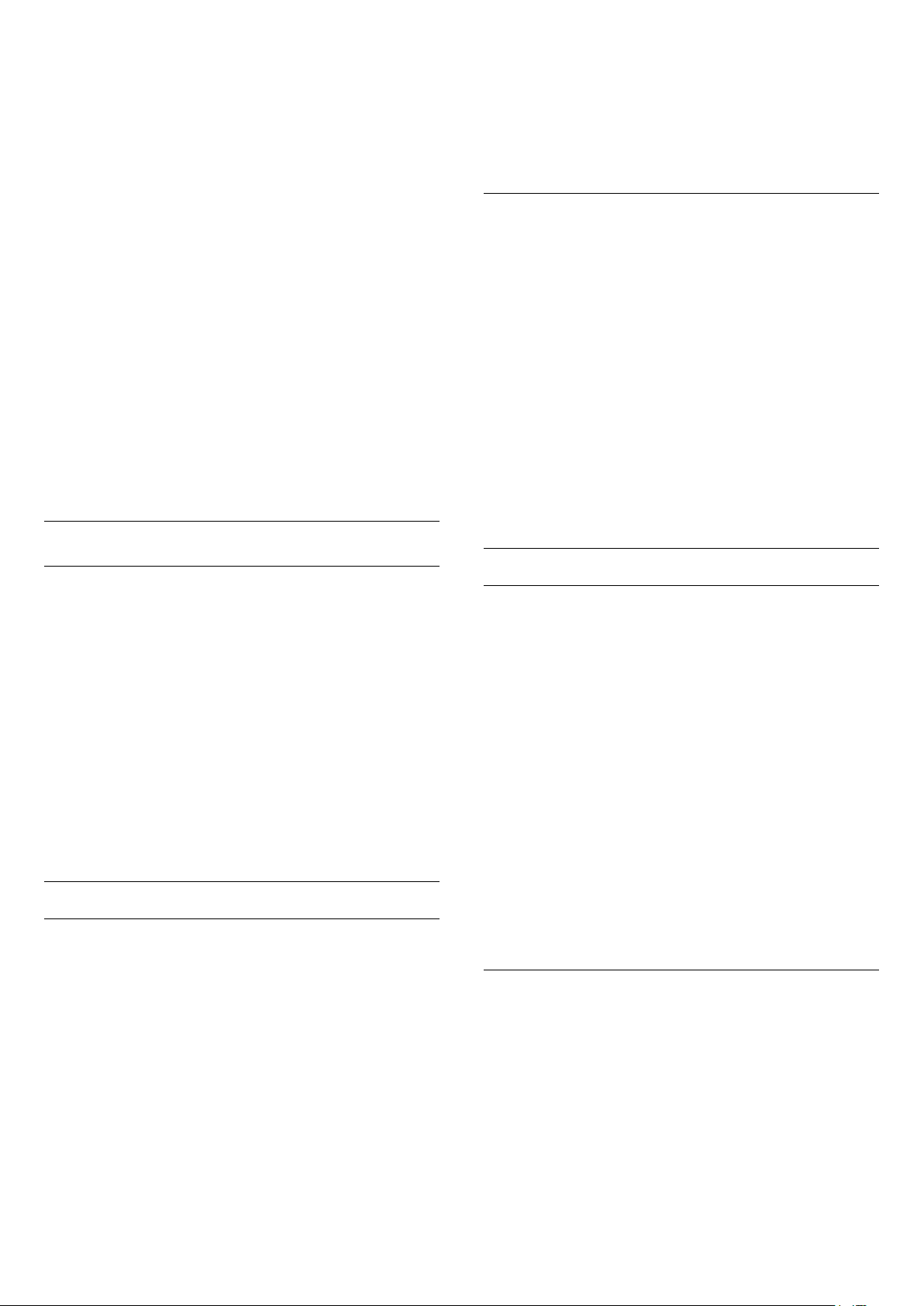
1 - Pilih Pengaturan > Pengunci
Anak > Peringkat Orang Tua dan tekan OK.
2 - Masukkan kode penguncian Anak
4-angka. Jika Anda belum mengatur kodenya,
pilih Atur Kode di Penguncian anak. Sekarang
masukkan kode penguncian Anak 4-angka dan
konfirmasi. Sekarang Anda bisa mengatur peringkat
usia.
3 - Kembali ke Penguncian Orang Tua, pilih usia
dan tekan OK.
4 - Tekan  (kiri) berulang kali jika perlu, untuk
menutup menu.
Untuk menonaktifkan peringkat usia orang tua,
pilih Tidak Ada. Namun, di beberapa negara Anda
harus mengatur peringkat usia.
Untuk beberapa stasiun penyiaran/operator, TV
hanya akan mengunci program dengan peringkat
yang lebih tinggi. Peringkat usia orang tua diatur
untuk semua saluran.
(hanya tersedia untuk negara tertentu)
salah satu bahasa terjemahan yang dipilih. Salah satu
bahasa terjemahan ini harus juga menjadi bagian dari
siaran.
Anda dapat memilih bahasa terjemahan pilihan
di Bahasa Terjemahan.
Terjemahan dari Teks
Jika Anda menyetel saluran analog, Anda harus
menyediakan terjemahan untuk tiap saluran secara
manual.
1 - Beralihlah ke satu saluran dan
tekan TEXT untuk membuka Teks.
2 - Masukkan nomor halaman untuk terjemahan.
3 - Tekan TEXT lagi untuk menutup Teks.
Jika Anda memilih Aktif di menu Terjemahan saat
menonton saluran analog ini, terjemahan akan
ditampilkan jika tersedia.
Untuk mengetahui apakah saluran itu analog atau
digital, beralihlah ke saluran tersebut dan
buka Informasi di  OPTIONS.Â
Opsi Saluran
Buka Opsi
Saat menonton saluran, Anda bisa mengatur
beberapa opsi.
Anda dapat memilih beberapa opsi, bergantung pada
jenis saluran yang Anda tonton (analog atau
digital) atau bergantung pada pengaturan TV yang
Anda buat. Misalnya, opsi Layar tidak aktif hanya
tersedia untuk saluran radio. Sebaiknya matikan layar
TV untuk menghemat energi dan melindungi layar.
Untuk membuka menu opsi…
1 - Saat menonton saluran, tekan  OPTIONS.
2 - Tekan  OPTIONS lagi untuk menutup.
Terjemahan
Mengaktifkan
Stasiun penyiaran digital dapat dilengkapi terjemahan
untuk programnya.
Bahasa Terjemahan
Bahasa Terjemahan yang Lebih Dipilih
Siaran digital dapat menawarkan beberapa bahasa
terjemahan untuk sebuah program. Anda dapat
menetapkan bahasa terjemahan primer dan sekunder
pilihan Anda. Jika terjemahan di salah satu bahasa ini
tersedia, TV akan menampilkan terjemahan yang
Anda pilih.
Untuk menetapkan bahasa terjemahan primer dan
sekunder…
1 - Buka Pengaturan >Â Wilayah dan Bahasa dan
tekan OK.
2 - Pilih Bahasa > Terjemahan Primer atau
Terjemahan Sekunder.
3 - Pilih bahasa yang Anda perlukan dan tekan OK.
4 - Tekan  (kiri) untuk mundur satu langkah
atau tekan  Kembali untuk menutup menu.
Memilih Bahasa Terjemahan
Untuk menampilkan terjemahan…
Tekan  OPTIONS dan pilih Terjemahan.
Anda dapat mengalihkan terjemahan ke On atau
Off. Alternatifnya, Anda dapat memilih Otomatis.
Otomatis
Jika informasi bahasa adalah bagian dari siaran digital
dan program yang disiarkan tidak diatur dalam
bahasa Anda (bahasa yang diatur di TV), TV dapat
menampilkan terjemahan secara otomatis dalam
Jika bahasa terjemahan yang diinginkan tidak
tersedia, Anda dapat memilih bahasa terjemahan lain
apabila tersedia. Jika bahasa terjemahan tidak
tersedia, Anda tidak dapat memilih opsi ini.
Untuk memilih bahasa terjemahan saat tidak ada
bahasa pilihan Anda yang tersedia…
1 - Tekan  OPTIONS.
2 - Pilih Bahasa Terjemahan dan pilih salah satu
bahasa sebagai bahasa terjemahan untuk sementara
15

waktu.
Bahasa Audio
Bahasa Audio yang Dipilih
Siaran digital dapat menawarkan beberapa bahasa
audio (bahasa lisan) untuk suatu program. Anda
dapat menetapkan bahasa audio primer dan
sekunder yang Anda pilih. Jika audio pada salah satu
bahasa ini tersedia, TV akan beralih ke bahasa audio
tersebut.
Untuk menetapkan bahasa audio primer dan
sekunder…
1 - Buka Pengaturan >Â Wilayah dan Bahasa dan
tekan OK.
2 - Pilih Bahasa > Audio Primer atau Audio
Sekunder.
3 - Pilih bahasa yang Anda perlukan dan tekan OK.
4 - Tekan  (kiri) untuk mundur satu langkah
atau tekan  Kembali untuk menutup menu.
Memilih Bahasa Audio
Jika bahasa audio yang diinginkan tidak tersedia,
Anda dapat memilih bahasa audio lain apabila
tersedia. Jika bahasa audio tidak tersedia, tidak dapat
memilih opsi ini.
Untuk memilih bahasa audio saat tidak ada bahasa
pilihan Anda yang tersedia…
1 - Tekan  OPTIONS.
2 - Pilih Bahasa Audio dan pilih salah satu
bahasa sebagai bahasa audio untuk sementara
waktu.
Antarmuka Umum
HbbTV pada Saluran ini
Jika Anda ingin menghindari akses ke halaman
HbbTV pada saluran tertentu, Anda dapat memblokir
halaman HbbTV untuk saluran ini saja.
Mengaktifkan HbbTV
Pilih Pengaturan > Pengaturan
umum > Lanjutan > Pengaturan HbbTV >
HbbTV >Â Aktif.
Info Program
Melihat detail program
Untuk memunculkan detail program yang dipilih…
1 - Cari saluran.
2 - Tekan  OPTIONS, pilih Info Program dan
tekan OK.
3 - Untuk menutup layar ini, tekan OK.
Pada Info Program, tekan tombol
berwarna SCHEDULED untuk memasukkan
daftar perekaman terjadwal, atau tekan tombol
berwarna OVERVIEW untuk mendapatkan
informasi ikhtisar saluran.
Melihat informasi program dari daftar saluran
Untuk menampilkan informasi program dari daftar
saluran…
1 - Cari saluran, tekan OK atau Daftar saluran
untuk membuka daftar saluran.
2 - Tekan  OPTIONS, pilih Info
Program dan tekan OK melihat informasi umum
program.
3 - Untuk menutup layar ini, tekan Kembali
untuk masuk ke daftar saluran.
Jika Anda memasang CAM di salah slot Common
Interface, Anda dapat melihat CAM dan informasi
operator atau melakukan beberapa pengaturan
terkait CAM.Â
Untuk melihat informasi CAM…
1 - Tekan SOURCES.
2 - Pilih jenis saluran yang CAM-nya Anda gunakan
untuk Tonton TV.
3 - Tekan  OPTIONS dan pilih Antarmuka
Umum.
4 - Pilih slot Antarmuka Umum yang sesuai dan
tekan  (kanan).
5 - Pilih operator TV CAM dan tekan OK. Layar
berikut ini muncul dari operator TV.
Mono / Stereo
Anda dapat mengalihkan suara saluran analog ke
Mono atau Stereo.
Untuk beralih ke Mono atau Stereo…
1 - Cari saluran analog.
2 - Tekan  OPTIONS,
pilih Mono/Stereo dan tekan  (kanan).
3 - Pilih Mono atau Stereo dan tekan OK.
4 - Tekan  (kiri) untuk mundur satu langkah
atau tekan  Kembali untuk menutup menu.
16

Mengubah Urutan Saluran
Hanya di Daftar Favorit Anda dapat mengubah
urutan saluran (ubah susunan).
Untuk mengubah urutan saluran…
1 - Buka Daftar Favorit yang ingin Anda ubah
urutannya.
2 - Tekan  OPTIONS, pilih Ubah Urutan
Saluran dan tekan OK.
3 - Di Daftar Favorit, pilih saluran yang ingin Anda
ubah urutannya dan tekan OK.
4 - Dengan tombol  (naik) atau  (turun)
pindahkan saluran ke tempat yang Anda inginkan.
5 - Tekan OK untuk mengonfirmasi lokasi baru.
6 - Anda dapat mengubah urutan saluran dengan
metode yang sama sampai Anda menutup Daftar
Favorit dengan tombol  Kembali.
5.5
6 - Jika perlu, Anda bisa melanjutkan pemilihan dan
penambahan saluran sebagai favorit.
7 - Untuk menyelesaikan penambahan saluran,
tekan  Kembali.
TV akan meminta penggantian nama Daftar Favorit.
Anda dapat menggunakan keyboard pada layar.
1 - Gunakan keyboard pada layar untuk menghapus
nama saat ini dan memasukkan nama baru.
2 - Jika selesai, pilih Tutup dan tekan OK.
TV akan beralih ke Daftar Favorit yang baru dibuat
tersebut.
Anda dapat menambahkan serangkaian saluran
dalam sekali jalan atau memulai Daftar Favorit
dengan menggandakan suatu daftar saluran dengan
semua salurannya dan menghapus saluran yang tidak
Anda inginkan.
Saluran di Daftar Favorit dinomori ulang.
Saluran Favorit
Tentang Saluran Favorit
Dalam daftar saluran favorit, Anda dapat
mengumpulkan saluran yang Anda inginkan.
Anda dapat membuat 4 daftar saluran favorit yang
berbeda untuk berpindah saluran dengan mudah.
Anda dapat menamai masing-masing Daftar Favorit
secara berbeda. Hanya di Daftar Favorit yang
salurannya bisa Anda urutkan ulang.
Dengan Daftar Favorit dipilih, tekan tanda
panah  (naik) atau  (turun) untuk memilih
saluran, lalu tekan OK untuk menonton saluran yang
dipilih. Anda hanya bisa menonton saluran yang ada
di dalam daftar tersebut jika menggunakan tombol
 atau .
* Catatan: Daftar saluran favorit tidak tersedia jika
negara tempat penginstalan adalah Inggris dan Italia.
Menambahkan Rentang Saluran
Untuk menambahkan rentang saluran yang berurutan
ke Daftar Favorit dalam sekali jalan, Anda dapat
menggunakan Pilih Rentang.
Untuk menambahkan rentang saluran…
1 - Buka Daftar Favorit di tempat Anda ingin
menambahkan rentang saluran.
2 - Tekan  OPTIONS, pilih Pilih
Rentang dan tekan OK.
3 - Di daftar di sebelah kiri pilih saluran pertama
pada rentang yang ingin Anda tambahkan dan
tekan OK.
4 - Tekan  (turun) untuk memilih saluran
terakhir dari rentang yang ingin Anda tambahkan.
Saluran ditandai di sebelah kiri.
5 - Tekan OK untuk menambahkan rentang
saluran ini dan konfirmasi.
Anda juga dapat mulai membuat Daftar Favorit dari
Pilih Rentang.
Membuat Daftar Favorit
Untuk membuat daftar saluran favorit…
1 - Tekan , untuk beralih ke TV.
2 - Tekan  OK untuk membuka daftar saluran
yang saat ini aktif.
3 - Tekan  OPTIONS.
4 - Pilih Buat Daftar Favorit dan tekan OK.
5 - Di daftar pada sebelah kiri, pilih saluran yang
Anda inginkan sebagai favorit dan tekan OK.
Saluran tercantum di daftar di sebelah kanan sesuai
urutan penambahannya. Untuk mengurungkannya,
pilih saluran di daftar di sebelah kiri dan
tekan OK lagi.Â
Mengedit Favorit
Untuk menambahkan rentang saluran secara
berurutan ke Daftar Favorit dalam sekali jalan, Anda
dapat menggunakan Edit favorit.
Untuk menambahkan rentang saluran…
1 - Buka Daftar Favorit di tempat Anda ingin
menambahkan rentang saluran.
2 - Tekan  OPTIONS, pilih Edit favorit dan
tekan OK.
3 - Di daftar di sebelah kiri pilih saluran pertama
pada rentang yang ingin Anda tambahkan dan
tekan OK.
4 - Tekan  (turun) untuk memilih saluran terakhir
17

dari rentang yang ingin Anda tambahkan. Saluran
ditandai di sebelah kanan.
5 - Tekan OK untuk menambahkan rentang
saluran ini dan konfirmasi.
Anda juga dapat mulai membuat Daftar Favorit dari
Edit favorit.
Mengganti Nama Daftar Favorit
Untuk mengubah nama Daftar Favorit…
1 - Buka Daftar Favorit yang namanya ingin Anda
ubah.
2 - Tekan  OPTIONS, pilih Ubah Nama Daftar
Favorit dan tekan OK.
3 - Gunakan keyboard pada layar untuk menghapus
nama saat ini dan memasukkan nama baru.
4 - Jika selesai, pilih Tutup dan tekan OK.
5 - Tekan  Kembali untuk menutup daftar
saluran.
Menghapus Daftar Favorit
Daftar Favorit di Panduan TV
Anda bisa menautkan Panduan TV untuk Daftar
Favorit Anda.
1 - Saat menonton saluran TV, tekan lama > Pilih
daftar saluran.
2 - Pilih Daftar Favorit dan tekan OK.
3 - Tekan  TV GUIDE untuk membukanya.
Dengan Panduan TV, Anda bisa melihat daftar
program TV saat ini dan yang dijadwalkan di
saluran favorit. Bersama dengan saluran favorit Anda,
3 saluran pertama yang paling sering digunakan dari
daftar default penyiar akan ditambahkan setelah
saluran favorit Anda untuk pratinjau. Anda perlu
menambahkan saluran-saluran ini ke daftar favorit
untuk mengaktifkan pengoperasiannya (lihat bab
"Panduan TV").
Pada setiap halaman Panduan TV, ada kisi "Tahukah
Anda" yang dimasukkan pada daftar saluran favorit
Anda. Saluran "Tahukah Anda†menyediakan tips
yang berguna untuk meningkatkan cara Anda
menggunakan TV.
Untuk menghapus Daftar Favorit…
1 - Buka Daftar Favorit yang ingin Anda hapus.
2 - Tekan  OPTIONS, pilih Hapus Daftar
Favorit dan tekan OK.
3 - Konfirmasi untuk menghapus daftar tersebut.
4 - Tekan  Kembali untuk menutup daftar
saluran.
Mengubah Urutan Saluran
Hanya di Daftar Favorit Anda dapat mengubah
urutan saluran (ubah susunan).
Untuk mengubah urutan saluran…
1 - Buka Daftar Favorit yang ingin Anda ubah
urutannya.
2 - Tekan  OPTIONS, pilih Ubah Urutan
Saluran dan tekan OK.
3 - Di Daftar Favorit, pilih saluran yang ingin Anda
ubah urutannya dan tekan OK.
4 - Dengan tombol  (naik) atau  (turun)
pindahkan saluran ke tempat yang Anda inginkan.
5 - Tekan OK untuk mengonfirmasi lokasi baru.
6 - Anda dapat mengubah urutan saluran dengan
metode yang sama sampai Anda menutup Daftar
Favorit dengan tombol  Kembali.
5.6
Teks/Teleteks
Halaman Teks
Untuk membuka Teks/Teleteks, tekan TEXT, saat
Anda menonton saluran TV.
Untuk menutup Teks, tekan TEXT lagi.
Memilih halaman Teks
Untuk memilih halaman . . .
1 - Masukkan nomor halaman dengan tombol angka.
2 - Gunakan tombol panah untuk menavigasi.
3 - Tekan tombol warna untuk memilih subjek
berkode warna di bagian bawah layar.
Subhalaman teks
Nomor halaman teks dapat menyimpan beberapa
subhalaman. Nomor subhalaman ditampilkan pada
panel di sebelah nomor halaman utama.
Untuk memilih subhalaman, tekan  atau .
Ikhtisar. Halaman teks
Beberapa stasiun penyiaran menawarkan Teks T.O.P
Untuk membuka halaman Teks Halaman teks di
dalam Teks, tekan  OPTIONS  dan
pilih Ikhtisar T.O.P..
Mencari Teks
Anda dapat memilih sebuah kata dan memindai Teks
untuk semua kemunculan kata ini.
1 - Buka halaman Teks dan tekan OK.
18

2 - Pilih kata atau angka menggunakan tanda panah.
3 - Tekan OK lagi untuk langsung melompat ke
kemunculan berikutnya dari kata atau angka ini.
4 - Tekan OK lagi untuk melompat ke
kemunculan berikutnya.
5 - Untuk menghentikan pencarian, tekan  (naik)
hingga tidak ada yang dipilih.
Teks dari perangkat yang tersambung
Beberapa perangkat yang menerima saluran TV juga
dapat menghadirkan Teks.
Untuk membuka Teks dari perangkat yang
tersambung . . .
1 - Tekan SOURCES, pilih perangkat dan tekan
OK.
2 - Saat menonton saluran di perangkat,
tekan  OPTIONS , pilih Tampilkan tombol
perangkat dan pilih tombol  dan tekan OK.
3 - Tekan  Kembali untuk menyembunyikan
tombol perangkat.
4 - Untuk menutup Teks,
tekan  Kembali lagi.
Teks Digital (Inggris saja)
Beberapa stasiun penyiaran digital menawarkan Teks
Digital khusus atau TV interaktif di saluran TV
digitalnya. Hal ini mencakup Teks normal yang
menggunakan tombol angka, warna dan panah untuk
memilih dan menavigasi.
Untuk menutup Teks Digital, tekan  Kembali.
* Teleteks hanya dapat dijangkau bila saluran diinstal
langsung pada tuner internal TV dan perangkat dalam
mode TV. Jika kotak set-top sedang digunakan,
teleteks tidak akan tersedia melalui TV. Dalam hal ini,
teleteks kotak set-top dapat digunakan sebagai
gantinya.
Teks untuk ditampilkan dengan benar.
• Teks 2,5
Untuk mengaktifkan Teks 2,5 agar warna lebih banyak
dan grafik lebih baik.
Konfigurasi Teks
Bahasa teks
Beberapa stasiun penyiaran TV digital menyediakan
beberapa bahasa Teks.
Untuk mengatur bahasa Teks primer dan sekunder
Anda . . .
1 - Pilih Pengaturan > Wilayah dan Bahasa dan
tekan  (kanan) untuk masuk ke menu.Â
2 - Pilih Bahasa > Teks Primer atau Teks
Sekunder dan tekan OK.
3 - Pilih bahasa Teks yang Anda inginkan.
4 - Tekan  (kiri) berulang kali jika perlu, untuk
menutup menu.Â
Teks 2,5
Jika tersedia, Teks 2,5 menawarkan lebih banyak
warna dan grafis yang lebih baik. Teks 2,5 diaktifkan
sebagai pengaturan pabrik standar.
Untuk menonaktifkan Teks 2,5…
1 - Tekan TEXT.
2 - Saat Teks/Teleteks terbuka di layar,
tekan  OPTIONS.
3 - Pilih Teks 2,5 > Tidak aktif dan
tekan OK.
4 - Tekan  (kiri) berulang kali jika perlu, untuk
menutup menu.Â
5.7
Opsi Teks
Pada Teks/Teleteks, tekan  OPTIONS untuk
memilih berikut ini…
• Bekukan halaman / Batalbekukan halaman
Untuk memulai atau menghentikan pemutaran
otomatis subhalaman.
• Dua layar/Layar penuh
Untuk menampilkan saluran TV dan Teks saling
bersebelahan.
• Ikhtisar T.O.P.
Untuk membuka halaman Teks T.O.P
• Perbesar/Tampilan normal
Untuk memperbesar halaman Teks agar nyaman
dibaca.
• Tampilkan
Untuk memperlihatkan informasi yang tersembunyi di
halaman.
• Bahasa
Untuk mengalihkan grup karakter yang digunakan
TV Interaktif
Tentang iTV
Dengan TV interaktif, beberapa stasiun penyiaran
digital mengombinasikan program TV normalnya
dengan halaman informasi atau hiburan. Di beberapa
halaman, Anda dapat merespons program atau
memvoting, melakukan belanja online atau
membayar program video atas permintaan.
HbbTV, MHEG, . . .
Stasiun penyiaran menggunakan berbagai sistem TV
interaktif: HbbTV (Hybrid Broadcast Broadband TV)
atau iTV (Interactive TV - MHEG). TV interaktif
terkadang dikenal dengan Teks Digital atau tombol
Merah. Tetapi masing-masing sistem tersebut
berbeda.
Kunjungi situs web Internet stasiun penyiaran untuk
informasi selengkapnya.
19

Apa yang Anda Perlukan
TV interaktif hanya tersedia pada saluran TV digital.
Untuk menikmati keuntungan penuh TV Interaktif,
Anda memerlukan sambungan Internet kecepatan
tinggi (broadband) ke TV.
HbbTV
Jika saluran TV menawarkan halaman HbbTV, Anda
harus menyalakan HbbTV di pengaturan TV untuk
melihat halaman.
 Pengaturan > Pengaturan
umum > Lanjutan > Pengaturan HbbTV >
HbbTV >Â Aktif.
Menggunakan iTV
Membuka halaman iTV
Kebanyakan saluran yang menawarkan HbbTV atau
iTV mengundang Anda untuk menekan tombol
 atau tombol OK untuk membuka program
interaktifnya.
Menavigasikan halaman iTV
Anda dapat menggunakan tombol panah dan warna,
tombol nomor dan tombol  Kembali untuk
menavigasi halaman iTV.
Anda dapat menggunakan tombol  (Putar),
 (Jeda) dan  (Hentikan) untuk menonton video
di halaman iTV.
Teks Digital (Inggris saja)
Untuk membuka Teks Digital, tekan TEXT. Untuk
menutup, tekan  Kembali.
Menutup halaman iTV
Kebanyakan halaman iTV memberi tahu Anda tombol
mana yang digunakan untuk menutup.
Untuk menutup paksa halaman iTV, alihkan ke
saluran TV berikutnya dan tekan  Kembali.Â
20
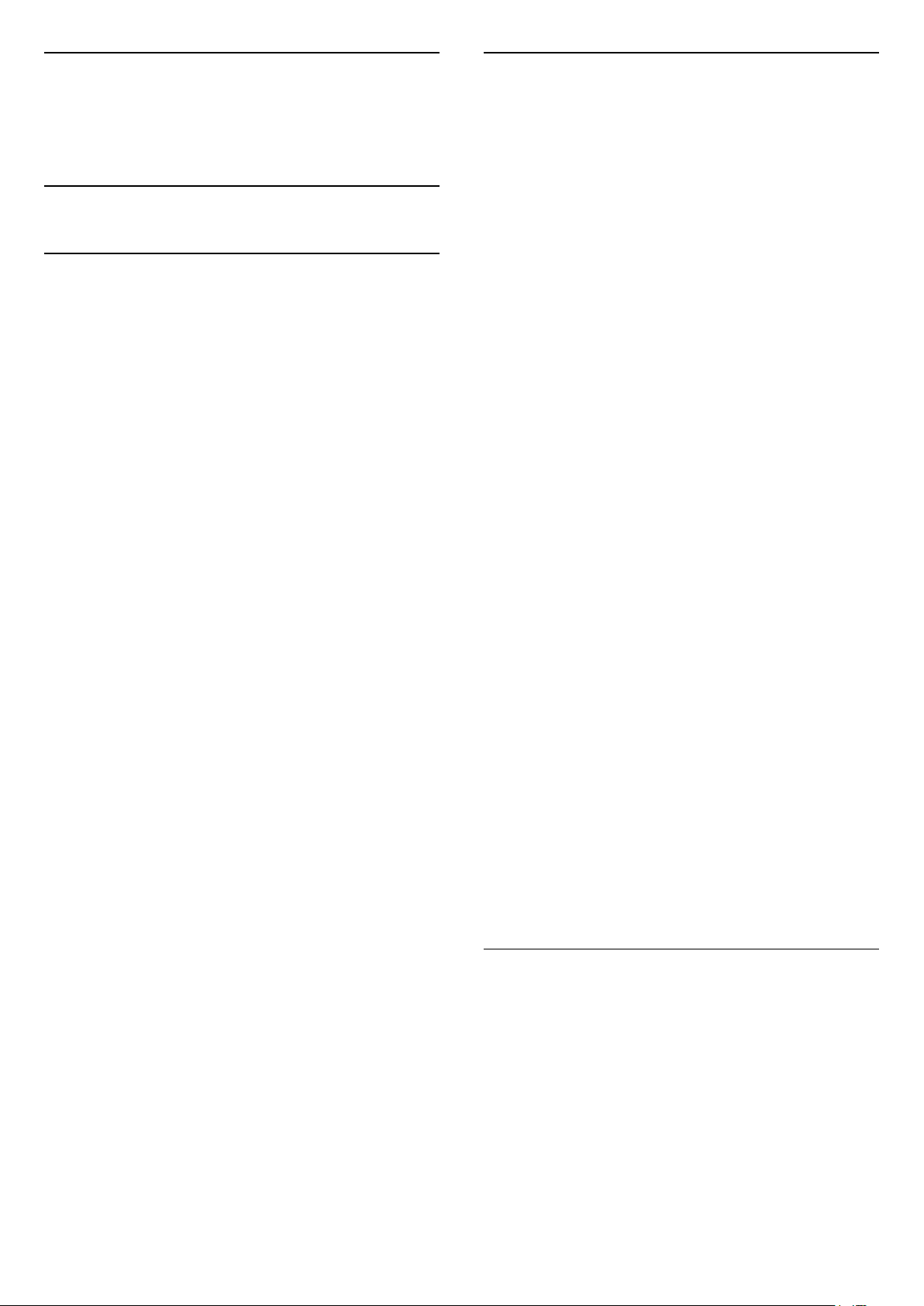
6
Memulai Penginstalan
Penginstalan Saluran
6.1
Pemasangan Satelit
Tentang Memasang Satelit
Hingga 4 Satelit
Anda dapat memasang hingga 4 satelit (4 LNB) pada
TV ini. Pilih jumlah satelit pasti yang ingin Anda instal
di permulaan penginstalan. Tindakan ini akan
mempercepat penginstalan.
Unicable
Anda dapat menggunakan sistem Unicable* untuk
menyambungkan antena parabola ke TV. Anda dapat
memilih Unicable sampai dengan 4 satelit di awal
pemasangan.
* Catatan: mendukung Unicable 1 (EN50494) dan
Unicable 2 (EN50607/JESS).
HD+ OpApp
HD+ OpApp* adalah aplikasi yang disediakan oleh
HD+ untuk pengguna Jerman guna menjalankan settop box virtual di TV. Aplikasi tersebut memiliki
penggunaan dan fitur yang sebelumnya memerlukan
set-top box fisik untuk diakses.
Anda perlu sambungan internet, lalu menerima
Ketentuan Penggunaan Philips, Kebijakan Privasi, dan
Ketentuan Penggunaan Smart TV untuk menginstal
HD+ OpApp. Anda dapat menginstal Aplikasi baik
dengan menggunakan Layar Aplikasi atau opsi Cari
satelit di Menu Pengaturan.
Jika HD+ OpApp tidak dapat diunduh atau diinstal,
Anda dapat mengunduh lagi nanti. Jika masalah
berlanjut, silakan hubungi HD+.
Pastikan parabola satelit Anda tersambung dengan
tepat dan disejajarkan dengan baik sebelum memulai
penginstalan.
Untuk memulai pemasangan satelit…
1 - Pilih Pengaturan > Saluran > Pemasangan
Satelit dan tekan OK. Masukkan kode PIN jika
perlu.
2 - Pilih Cari Satelit dan tekan OK.
3 - Pilih Cari dan tekan OK. TV akan mencari
satelit.
4 - Pilih Instal dan tekan OK. TV menampilkan
konfigurasi pemasangan satelit saat ini.
Jika Anda ingin mengubah konfigurasi ini,
pilih Pengaturan.
Jika Anda tidak ingin mengubah konfigurasi,
pilih Cari. Lanjutkan ke langkah 5.
5 - Di Sistem Penginstalan, pilih jumlah satelit
yang ingin Anda instal atau pilih salah satu sistem
Unicable. Jika Anda memilih Unicable, Anda dapat
memilih Nomor Pita Pengguna dan memasukkan
Frekuensi Pita Pengguna untuk tiap tuner. Di
beberapa negara, Anda dapat menyesuaikan
beberapa pengaturan mahir untuk tiap LNB
di Pengaturan Selengkapnya.
6 - TV akan mencari satelit yang tersedia saat
penyejajaran parabola antena Anda. Hal ini akan
memerlukan waktu beberapa menit. Jika satelit
ditemukan, nama dan kekuatan penerimaan
ditampilkan di layar.
7 - Jika TV menemukan satelit yang Anda inginkan,
pilih Pasang.
8 - Jika satelit menawarkan Paket Saluran, TV
akan menampilkan paket yang tersedia untuk satelit
tersebut. Pilih paket yang Anda perlukan. Beberapa
paket menawarkan
penginstalan Cepat atau Lengkap untuk
saluran yang tersedia, pilih salah satu. TV akan
menginstal saluran satelit dan stasiun radio.
9 - Untuk menyimpan konfigurasi satelit, saluran
yang terinstal dan stasiun radio, pilih Selesai.
Setelah Aplikasi Opsi HD+ berhasil diinstal, Anda
dapat memulai periode gratis. Alihkan sumber ke
Lihat Satelit setelah penginstalan. Jika Anda telah
menggunakan Modul CAM untuk HD+, Anda dapat
menghapusnya sekarang. Jika dimasukkan ke TV,
CICAM tidak akan digunakan untuk mengacaukan
sinyal saat Anda menonton saluran satelit.
* Catatan: HD+ OpApp hanya tersedia untuk
pelanggan HD+ dengan pengaturan negara Jerman.
Pengaturan Pemasangan Satelit
Pengaturan pemasangan satelit dipreset sesuai
negara Anda. Pengaturan ini menentukan bagaimana
TV mencari dan memasang satelit serta
salurannya. Anda selalu bisa mengubah
pengaturan ini.
Untuk mengubah pengaturan pemasangan satelit…
1 - Mulai pemasangan satelit.
2 - Di layar tempat Anda bisa mencari satelit,
pilih Pengaturan dan tekan OK.
3 - Pilih jumlah satelit yang ingin Anda pasang atau
21

pilih salah satu sistem Unicable. Jika Anda memilih
Unicable, Anda dapat memilih Nomor Pita Pengguna
dan memasukkan Frekuensi Pita Pengguna untuk tiap
tuner.
4 - Jika selesai, pilih Berikutnya dan tekan OK.
5 - Di menu Pengaturan, tekan tombol
berwarna  Selesai  untuk kembali ke layar
untuk mulai mencari satelit.
Transponder Rumah dan LNB
Di beberapa negara, Anda bisa menyesuaikan
pengaturan mahir untuk transponder rumah dan
setiap LNB. Hanya gunakan atau ubah pengaturan ini
jika penginstalan normal gagal dilakukan. Jika Anda
menggunakan peralatan satelit non-standar, Anda
bisa menggunakan pengaturan ini untuk
membatalkan pengaturan standar. Beberapa
penyedia mungkin memberi Anda beberapa nilai
transponder atau LNB yang bisa dimasukkan di sini.
CAM Satelit
Jika Anda menggunakan CAM – Modul Akses
Bersyarat dengan kartu pintar – untuk menonton
saluran satelit, sebaiknya melakukan penginstalan
satelit dengan CAM terpasang pada TV.Â
Sebagian besar CAM digunakan untuk mengatasi
saluran yang diacak.
CAM generasi terbaru dapat menginstal sendiri
semua saluran satelit di TV Anda. CAM akan
mengundang Anda untuk menginstal satelit dan
salurannya. CAM tersebut tidak hanya menginstal dan
mengurut saluran tetapi juga menangani pembaruan
saluran secara berkala.Â
Paket Saluran
Konfigurasi Unicable
Sistem Unicable
Anda dapat menggunakan sistem Kabel Tunggal atau
sistem Unicable* untuk menyambungkan parabola
antena ke TV. Sistem Kabel Tunggal menggunakan
satu kabel untuk menyambungkan parabola antena
ke semua tuner satelit di sistemnya. Sistem Kabel
Tunggal biasanya digunakan di bangunan apartemen.
Jika Anda menggunakan sistem Unicable, TV akan
meminta Anda untuk menetapkan nomor pita
pengguna dan frekuensi yang terkait saat
penginstalan. Anda dapat memasang hingga 4 satelit
dengan Unicable pada TV ini.
Jika Anda mengetahui beberapa saluran lenyap
setelah penginstalan Unicable, penginstalan lain
mungkin telah dilakukan di saat yang sama pada
sistem Unicable. Lakukan penginstalan lagi untuk
menginstal saluran yang hilang.
* Catatan: mendukung Unicable 1 (EN50494) dan
Unicable 2 (EN50607/JESS).
Nomor Pita Pengguna
Di sistem Unicable, tiap tuner satelit yang tersambung
harus diberi nomor (misalnya, 0, 1, 2 atau 3 dll.).
Anda dapat menemukan pita pengguna yang tersedia
beserta nomornya di switchbox Unicable. Pita
pengguna terkadang disingkat dengan UB. Ada
switchbox Unicable yang menawarkan 4 atau 8 pita
pengguna. Jika Anda memilih Unicable di pengaturan,
TV akan meminta Anda untuk menetapkan nomor
pita pengguna yang unik untuk tiap tuner satelit
bawaan. Tuner satelit tidak boleh memiliki nomor pita
pengguna yang sama dengan satelit lain di sistem
Unicable.
Operator satelit dapat menawarkan paket saluran
yang menyatukan saluran gratis (tayangan gratis) dan
menawarkan urutan yang sesuai dengan negara.
Beberapa satelit menawarkan paket langganan kumpulan saluran berbayar.
Jika Anda memilih paket langganan, TV mungkin akan
meminta Anda untuk memilih penginstalan Cepat
atau Lengkap.
Pilih Cepat untuk menginstal saluran paket saja
atau pilih Lengkap untuk menginstal paket dan
juga semua saluran yang tersedia. Kami menyarankan
penginstalan Cepat untuk paket langganan. Jika Anda
memiliki satelit tambahan yang bukan termasuk dari
paket langganan Anda, kami menyarankan
penginstalan Penuh. Semua saluran yang diinstal
disimpan di daftar saluran Semua.
Frekuensi Pita Pengguna
Di dekat nomor pita pengguna yang unik, penerima
satelit bawaan memerlukan frekuensi dari nomor pita
pengguna yang dipilih. Frekuensi tersebut sering
ditampilkan di dekat nomor pita pengguna pada
switchbox Unicable.
Pembaruan Saluran Manual
Anda akan selalu dapat melakukan pembaruan
saluran.
Untuk memulai pembaruan saluran secara
manual…
1 - Pilih Pengaturan > Saluran > Pemasangan
Satelit dan tekan OK.
22

2 - Pilih Cari Saluran dan tekan OK.
3 - Pilih Perbarui Saluran dan tekan OK. TV
akan mulai melakukan pembaruan. Pembaruan
memerlukan waktu beberapa menit.
4 - Ikuti petunjuk pada layar. Pembaruan
memerlukan waktu beberapa menit.Â
5 - Pilih Selesai dan tekan OK.
Penginstalan Manual
Penginstalan Manual dimaksudkan untuk pengguna
ahli.
Anda dapat menggunakan Penginstalan Manual
untuk mempercepat penambahan saluran baru dari
transponder satelit. Anda perlu mengetahui frekuensi
dan polarisasi transponder. TV akan menginstal
semua saluran transponder tersebut. Jika transponder
sebelumnya telah diinstal, semua salurannya transponder sebelumnya dan yang baru - dipindah
ke bagian akhir daftar saluran Semua.
Anda tidak dapat menggunakan penginstalan Manual
bila perlu mengubah nomor satelit. Jika diperlukan,
Anda harus melakukan penginstalan lengkap dengan
Instal Satelit.
Untuk menginstal transponder…
1 - Pilih Pengaturan > Saluran > Pemasangan
Satelit dan tekan OK.
2 - Pilih Pemasangan Manual dan
tekan  (kanan) untuk masuk ke menu.
3 - Jika lebih dari 1 satelit yang terinstal,
pilih LNB yang ingin Anda tambah salurannya.
4 - Atur Polarisasi yang Anda perlukan. Jika
Anda mengatur Mode Kecepatan
Simbol ke Manual, Anda dapat memasukkan
peringkat simbol di Peringkat Simbol secara
manual.
5 - Tekan panah  (naik) atau  (turun)
untuk menyesuaikan frekuensi, dan pilih Selesai.
6 - Pilih Cari dan tekan OK. Kekuatan sinyal
ditampilkan di layar.
7 - Jika Anda ingin menyimpan saluran transponder
baru, pilih Simpan dan tekan OK.
8 - Tekan  (kiri) berulang kali jika perlu, untuk
menutup menu.Â
Daya LNB
Secara default, Daya LNB diatur ke Otomatis.
Nada 22 kHz
Secara default, Nada diatur ke Otomatis.
Frekuensi LO Rendah/Frekuensi LO Tinggi
Frekuensi osilator lokal diatur ke nilai Standar.
Sesuaikan nilai hanya pada kasus peralatan tertentu
yang memerlukan nilai berbeda.
Permasalahan
TV tidak dapat menemukan satelit yang saya
inginkan atau TV menginstal satelit yang sama dua
kali
• Pastikan jumlah satelit yang benar diatur di
Pengaturan pada awal penginstalan. Anda dapat
mengatur TV untuk mencari Satu, Dua atau 3/4 satelit.
LNB dua kepala tidak dapat menemukan satelit
kedua
• Jika TV menemukan satu satelit tetapi tidak
dapat menemukan satelit kedua, putar antena
parabola beberapa derajat. Luruskan antena parabola
untuk mendapatkan sinyal terkuat pada satelit
pertama. Periksalah indikator kekuatan sinyal satelit
pertama di layar. Setelah satelit pertama diatur ke
sinyal terkuat, pilih Cari lagi untuk menemukan satelit
kedua.
• Pastikan pengaturan diatur ke Dua Satelit.
Mengubah pengaturan penginstalan tidak akan
menyelesaikan masalah saya
• Semua pengaturan, satelit dan saluran hanya
disimpan di akhir penginstalan ketika Anda selesai.
Semua saluran satelit hilang
• Jika menggunakan sistem Unicable, pastikan
Anda menetapkan dua nomor pita pengguna yang
unik untuk kedua tuner bawaan di pengaturan
Unicable. Mungkin penerima satelit lain di sistem
Unicable Anda menggunakan nomor pita pengguna
yang sama.
Transponder Rumah dan LNB
Di beberapa negara, Anda bisa menyesuaikan
pengaturan mahir untuk transponder rumah dan
setiap LNB. Hanya gunakan atau ubah pengaturan ini
jika penginstalan normal gagal dilakukan. Jika Anda
menggunakan peralatan satelit non-standar, Anda
bisa menggunakan pengaturan ini untuk
membatalkan pengaturan standar. Beberapa
penyedia mungkin memberi Anda beberapa nilai
transponder atau LNB yang bisa dimasukkan di sini:
Beberapa saluran satelit sepertinya hilang dari daftar
saluran
• Jika beberapa saluran terlihat hilang atau
berpindah, mungkin stasiun penyiaran mengubah
lokasi transponder saluran ini. Untuk mengembalikan
posisi saluran di daftar saluran, Anda dapat mencoba
untuk memperbarui paket saluran.
Saya tidak dapat menghapus satelit
• Paket langganan tidak memungkinkan
penghapusan satelit. Untuk menghapus satelit, Anda
23

harus melakukan penginstalan lengkap lagi dan
memilih paket lain.
Ada kalanya penerimaan buruk
• Periksalah apakah antena parabola satelit
terpasang dengan kuat. Angin kencang dapat
menggerakkan antena parabola.
• Salju dan hujan dapat menurunkan tingkat
penerimaan.
6.2
Pemasangan Antena
Memperbarui Saluran
Pembaruan Saluran Otomatis
Jika Anda menerima saluran digital, Anda dapat
mengatur TV agar memperbarui daftar saluran secara
otomatis.
Pembaruan Saluran Manual
Anda akan selalu dapat melakukan pembaruan
saluran.
Untuk memulai pembaruan saluran secara
manual…
1 - Pilih Pengaturan > Saluran > Pemasangan
Antena/Kabel atau Pemasangan Antena dan tekan
OK.
2 - Masukkan kode PIN jika perlu.
3 - Pilih Cari Saluran dan tekan OK.
4 - Pilih Mulai dan tekan OK.
5 - Pilih Perbarui Saluran Digital,
pilih Berikutnya dan tekan OK.
6 - Pilih Mulai dan tekan OK untuk
memperbarui saluran digital. Hal ini akan memerlukan
waktu beberapa menit.
7 - Tekan  (kiri) untuk mundur satu langkah
atau tekan  Kembali untuk menutup menu.
Sekali dalam sehari, pada jam 7 pagi, TV memperbarui
saluran dan menyimpan saluran baru. Saluran baru
disimpan di Daftar Saluran dan ditandai
dengan  . Saluran tanpa sinyal dihapus. TV
harus dalam status siaga untuk memperbarui saluran
secara otomatis. Anda dapat menonaktifkan
Pembaruan Saluran Otomatis.
Untuk menonaktifkan pembaruan otomatis…
1 - Pilih Pengaturan > Saluran > Pemasangan
Antena/Kabel atau Pemasangan Antena dan tekan
OK.
2 - Masukkan kode PIN jika perlu.
3 - Pilih Pembaruan Saluran Otomatis dan
tekan OK.
4 - Pilih Tidak aktif dan tekan OK.
5 - Tekan  (kiri) untuk mundur satu langkah
atau tekan  Kembali untuk menutup menu.
Saat saluran baru ditemukan atau jika saluran
diperbarui atau dihapus, akan muncul pesan pada
saat penyalaan TV. Agar pesan ini tidak muncul
setelah tiap kali pembaruan saluran, Anda dapat
menonaktifkannya.
Untuk menonaktifkan pesan…
1 - Pilih Pengaturan > Saluran > Pemasangan
Antena/Kabel atau Pemasangan Antena dan tekan
OK.
2 - Masukkan kode PIN jika perlu.
3 - Pilih Pesan Pembaruan Saluran dan
tekan OK.
4 - Pilih Tidak aktif dan tekan OK.
5 - Tekan  (kiri) untuk mundur satu langkah
atau tekan  Kembali untuk menutup menu.
Menginstal Ulang Saluran
Menginstal Ulang Semua Saluran
Anda dapat menginstal ulang semua saluran dan
membiarkan semua pengaturan TV lainnya.Â
Jika kode PIN diatur, Anda harus memasukkan kode
ini agar dapat menginstal ulang saluran.
Untuk menginstal ulang saluran…
1 - Pilih Pengaturan > Saluran > Pemasangan
Antena/Kabel atau Pemasangan Antena dan tekan
OK.
2 - Masukkan kode PIN jika perlu.
3 - Pilih Cari Saluran dan tekan OK.
4 - Pilih Mulai dan tekan OK.
5 - Pilih Instal Ulang Saluran,
pilih Berikutnya dan tekan OK.
6 - Pilih negara tempat Anda berada sekarang dan
tekan OK.
7 - Pilih Berikutnya dan tekan OK.
8 - Pilih jenis penginstalan yang Anda
inginkan, Antena (DVB-T) atau Kabel
(DVB-C) dan tekan OK.
7 - Pilih Berikutnya dan tekan OK.
10 - Pilih jenis saluran yang Anda inginkan, Saluran
Digital dan Analog atau Hanya Saluran
Digital dan tekan OK.
7 - Pilih Berikutnya dan tekan OK.
12 - Pilih Mulai dan tekan OK untuk
memperbarui saluran digital. Hal ini akan memerlukan
waktu beberapa menit.
13 - Tekan  (kiri) untuk mundur satu langkah
atau tekan  Kembali untuk menutup menu.
Di beberapa negara, pembaruan saluran Otomatis
dilakukan saat menonton TV atau saat TV dalam
status siaga.Â
24

Menginstal Ulang TV
Frekuensi Jaringan
Anda dapat menginstal ulang TV sepenuhnya. TV
sepenuhnya diinstal ulang.
Untuk menginstal ulang TV sepenuhnya…
1 - Pilih Pengaturan > Pengaturan
Umum > Instal ulang TV dan tekan OK.
2 - Masukkan kode PIN jika perlu.
3 - Pilih Ya dan tekan OK untuk
mengonfirmasi.
4 - TV akan diinstal ulang sepenuhnya. Semua
pengaturan akan direset dan saluran yang diinstal
akan diganti. Penginstalan ini akan memerlukan
waktu beberapa menit.
5 - Tekan  (kiri) untuk mundur satu langkah
atau tekan  Kembali untuk menutup menu.
Pengaturan DVB
Penerimaan DVB-T atau DVB-C
Saat penginstalan saluran, tepat sebelum Anda
mencari saluran, Pilih Antena (DVB-T) atau Kabel
(DVB-C). Antena DVB-T/T2 mencari saluran analog
terestrial dan saluran DVB-T digital. Kabel DVB-C
mencari saluran analog dan digital yang tersedia dari
operator kabel DVB-C.Â
Penginstalan Saluran DVB-C
Saat Mode Frekuensi Jaringan ditetapkan
ke Manual, Anda dapat memasukkan nilai frekuensi
jaringan yang diterima dari operator TV kabel di sini.
Untuk memasukkan nilai, gunakan tombol angka.
Pemindaian Frekuensi
Pilih cara pencarian saluran. Anda dapat memilih
cara Pindai Cepat yang lebih cepat dan
menggunakan pengaturan yang telah ditetapkan
yang digunakan oleh sebagian besar operator TV
kabel di negara Anda.
Jika tidak ada saluran yang terinstal pada hasil
pencarian atau jika beberapa saluran hilang, Anda
dapat memilih cara Pemindaian Penuh lanjutan.
Cara untuk mencari dan menginstal saluran ini akan
menghabiskan lebih banyak waktu .
Ukuran Langkah Frekuensi
TV mencari saluran pada kelipatan 8 Mhz..
Jika tidak ada saluran yang diinstal atau jika beberapa
saluran hilang, Anda dapat mencari dengan langkah
yang lebih kecil 1 MHz. Menggunakan kelipatan
1MHz akan memerlukan waktu lebih lama untuk
mencari dan menginstal saluran.
Untuk memudahkan penggunaan, semua pengaturan
DVB-C diatur ke otomatis.
Jika operator DVB-C Anda memberi Anda nilai DVB-C
spesifik, ID jaringan atau frekuensi jaringan, masukkan
nilai-nilai ini jika TV memintanya selama
penginstalan.
Konflik Nomor Saluran
Di beberapa negara, saluran TV yang berbeda
(stasiun penyiaran) mungkin memiliki nomor saluran
yang sama. Saat menginstal, TV menampilkan daftar
konflik nomor saluran. Anda harus memilih saluran TV
mana yang ingin Anda instal pada nomor saluran
dengan beberapa saluran TV.
Mode Frekuensi Jaringan
Jika Anda bermaksud untuk menggunakan
cara Pindai Cepat di Pemindaian Frek. untuk
mencari saluran, pilih Otomatis. TV akan
menggunakan 1 frekuensi jaringan yang telah
ditetapkan (atau HC - saluran rumah) seperti yang
digunakan oleh sebagian besar operator TV kabel di
negara Anda.
Jika Anda menerima nilai frekuensi jaringan spesifik
untuk mencari saluran, pilih Manual.
Saluran Digital
Jika Anda tahu operator TV kabel Anda tidak
menawarkan saluran digital, Anda dapat melewati
pencarian saluran digital.
Saluran Analog
Jika Anda tahu operator TV kabel Anda tidak
menawarkan saluran analog, Anda dapat melewati
pencarian saluran analog.
Bebas/Acak
Jika Anda telah berlangganan dan memiliki CAM Modul Akses Bersyarat untuk layanan TV berbayar,
pilih Bebas + Acak. Jika Anda tidak berlangganan
untuk saluran atau layanan TV berbayar, Anda dapat
memilih Saluran Bebas Saja .
Untuk informasi selengkapnya, di Bantuan, tekan
tombol berwarna  Kata kunci  dan
cari CAM, Modul Akses Bersyarat.
25
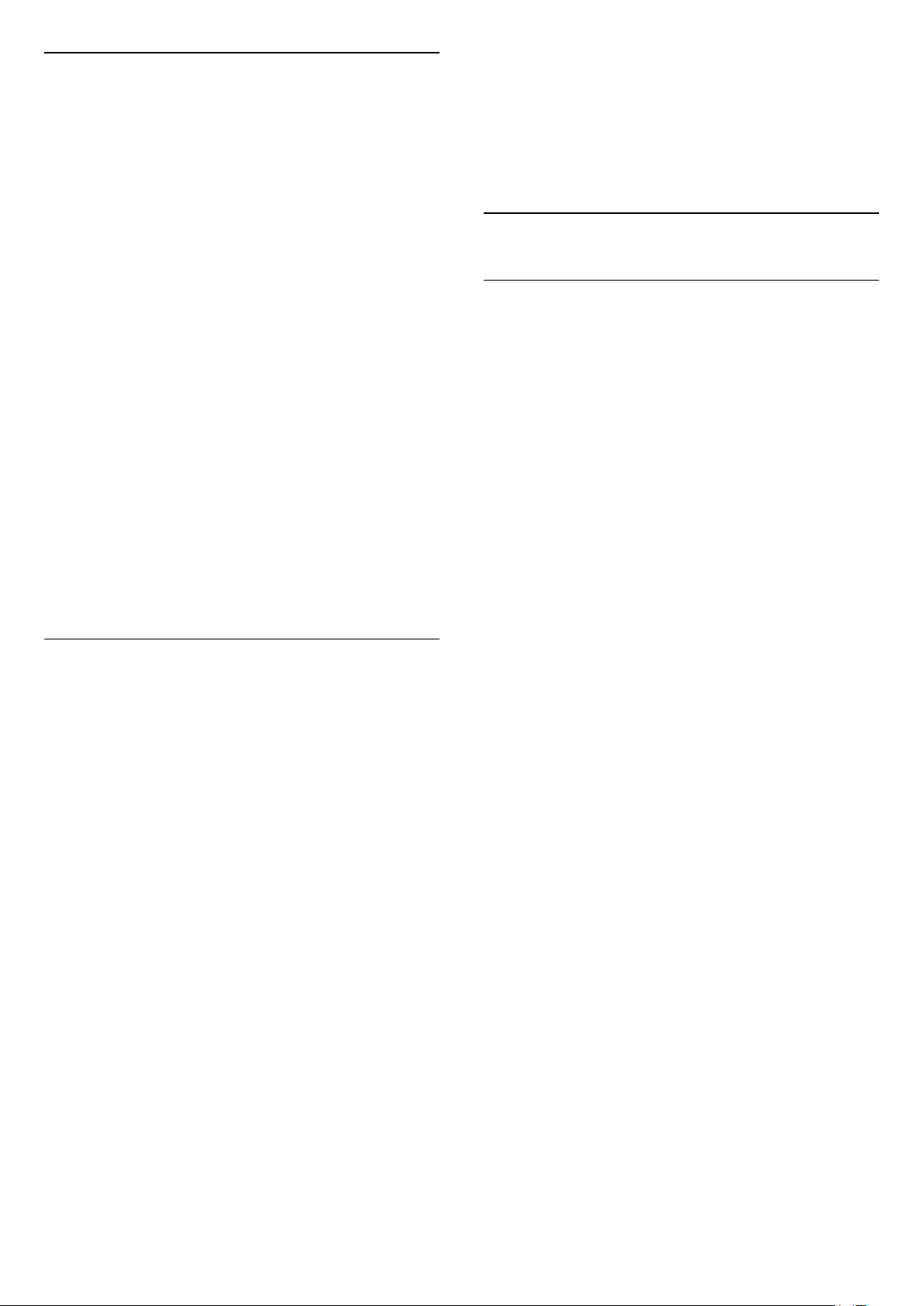
Kualitas Penerimaan
Anda dapat memeriksa kualitas dan kekuatan sinyal
saluran digital. Jika Anda memiliki antena sendiri,
Anda dapat mengubah posisi antena untuk mencoba
dan meningkatkan penerimaan.
Untuk memeriksa kualitas penerimaan saluran
digital…
1 - Cari saluran.
2 - Pilih Pengaturan > Saluran > Pemasangan
Antena/Kabel atau Pemasangan Antena dan tekan
OK. Masukkan kode PIN jika perlu.
3 - Pilih Digital: Uji Penerimaan dan tekan OK.
4 - Pilih Cari dan tekan OK. Frekuensi digital
akan ditampilkan untuk saluran ini.
5 - Pilih Cari kembali dan tekan OK untuk
memeriksa kualitas sinyal frekuensi ini. Hasil uji
ditampilkan di layar. Anda bisa mengubah posisi
antena atau memeriksa sambungan untuk
meningkatkan penerimaan.
6 - Anda juga bisa mengubah frekuensinya. Pilih
nomor frekuensi satu per satu dan gunakan
tombol  (naik) atau  (turun) untuk
mengubah nilainya. Pilih Cari dan
tekan OK untuk menguji penerimaan kembali.
7 - Tekan  (kiri) berulang kali jika perlu, untuk
menutup menu.
Penginstalan Manual
Saluran TV analog dapat diinstal secara manual,
saluran demi saluran.
Untuk menginstal saluran analog secara manual…
1 - Pilih Pengaturan > Saluran > Pemasangan
Antena/Kabel atau Pemasangan Antena dan tekan
OK. Masukkan kode PIN jika perlu.
2 - Pilih Analog: Penginstalan Manual dan
tekan OK.
• Sistem
Untuk mengonfigurasi sistem TV, pilih Sistem.
Pilih negara atau bagian dunia tempat Anda berada
sekarang dan tekan OK.
• Cari Saluran
Untuk mencari saluran, pilih Cari Saluran dan
tekan OK. Anda bisa memasukkan sendiri frekuensi
untuk mencari saluran atau membiarkan TV yang
mencari saluran. Tekan  (kanan) untuk
memilih Cari dan tekan OK untuk mencari
saluran secara otomatis. Saluran yang ditemukan
ditampilkan di layar dan jika penerimaannya buruk,
tekan Cari lagi. Jika Anda ingin menyimpan
saluran, pilih Selesai dan tekan OK.
Pilih Simpan Saluran Saat Ini atau Simpan sbg
Sal. Baru dan tekan OK. Nomor saluran baru
ditampilkan sebentar.Â
Anda dapat mengulangi langkah-langkah ini hingga
Anda menemukan semua saluran TV analog yang
tersedia.
6.3
Salinan Daftar Saluran
Pendahuluan
Salinan Daftar Saluran diperuntukkan untuk dealer
dan pengguna mahir.
Dengan Salinan Daftar Saluran, Anda dapat menyalin
saluran yang terinstal di satu TV ke TV Philips lainnya
dalam rentang yang sama. Dengan Salinan Daftar
Saluran, Anda akan menghemat waktu yang
diperlukan untuk pencarian saluran dengan
mengunggah daftar saluran yang telah ditetapkan
pada TV. Gunakan flash drive USB berkapasitas
minimal 1 GB.
Ketentuan
• Kedua TV dari rentang tahun yang sama.
• Kedua TV memiliki jenis perangkat keras yang sama.
Periksa jenis perangkat keras di pelat jenis TV di
bagian belakang.
• Kedua TV memiliki versi perangkat lunak yang
kompatibel.
Versi saluran saat ini
Untuk memeriksa versi daftar saluran saat ini…
1 - Pilih Pengaturan > Saluran, pilih Salinan
Daftar Saluran, pilih Versi Saat Ini dan tekan OK.
2 - Tekan OK untuk menutupnya.
Versi perangkat lunak terbaru
Untuk memeriksa versi perangkat TV saat ini…
1 - Pilih Pengaturan > Perbarui prgkt
lunak dan tekan  (kanan) untuk masuk ke
menu.
2 - Pilih Info Prgkt lnk Skrg dan tekan OK.
3 - Versi, catatan rilis dan tanggal pembuatan akan
ditampilkan. Selain itu, Nomor ESN Netflix juga
ditampilkan, jika ada.
4 - Tekan  (kiri) berulang kali jika perlu, untuk
menutup menu.
• Simpan
Anda dapat menyimpan saluran pada nomor saluran
saat ini atau sebagai nomor saluran baru.
26
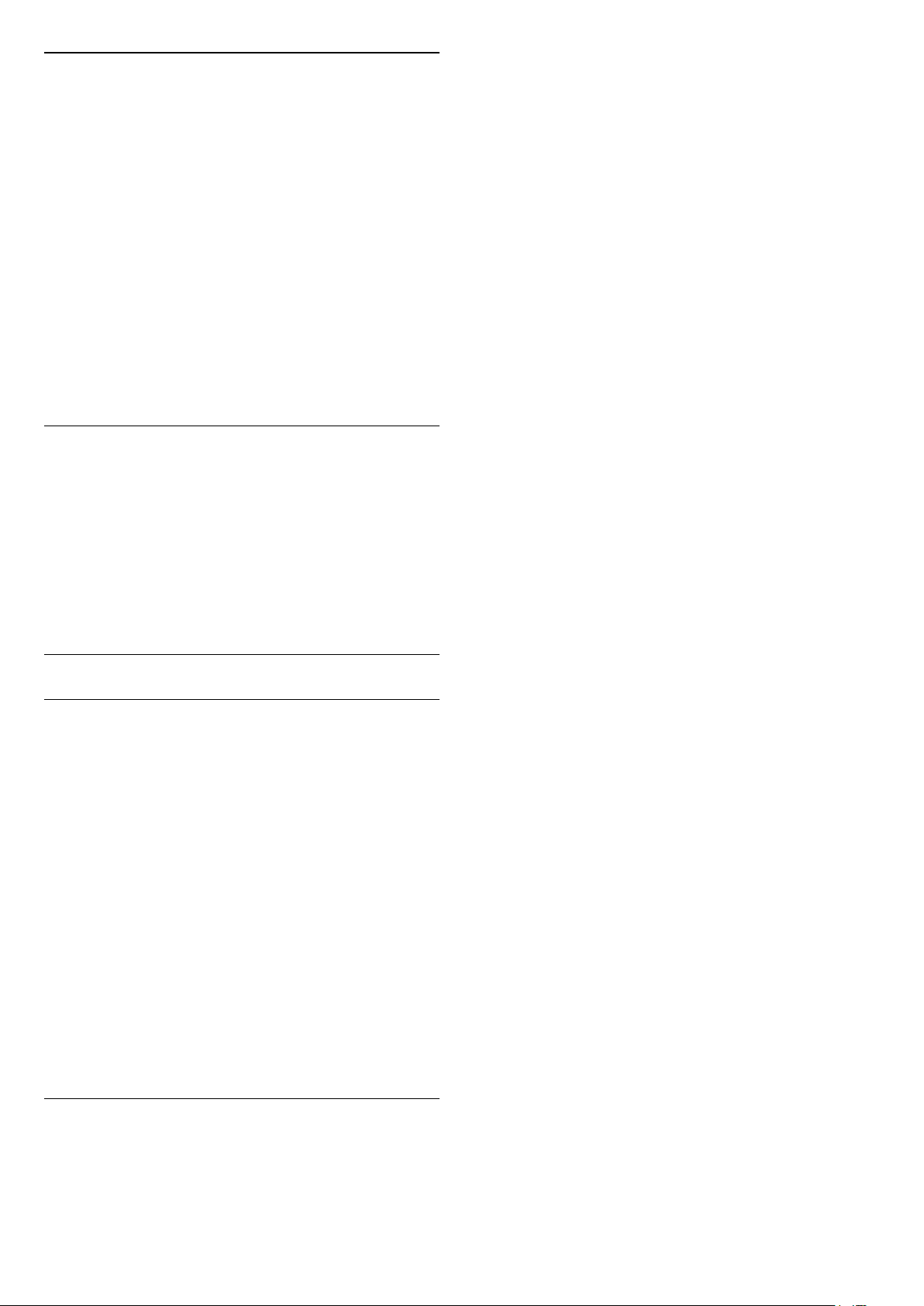
Menyalin Daftar Saluran
Untuk menyalin daftar saluran…
1 - Menyalakan TV. TV sudah terinstal saluran.
2 - Pasang flash drive USB.
3 - Pilih Pengaturan > Saluran > Salinan
Daftar Saluran dan tekan OK.
4 - Pilih Salin ke USB dan tekan OK. Anda
mungkin diminta untuk memasukkan kode PIN
Penguncian Anak untuk menyalin daftar saluran.
5 - Ketika penyalinan selesai, lepaskan flash drive
USB.
6 - Tekan  (kiri) berulang kali jika perlu, untuk
menutup menu.
Sekarang Anda dapat mengunggah daftar saluran
yang disalin ke TV Philips lainnya.
Versi Daftar Saluran
Periksa versi daftar saluran saat ini...
1 - Pilih Pengaturan > Saluran dan tekan
 (kanan) untuk masuk ke menu.
2 - Pilih Salinan Daftar Saluran dan pilih Versi
Saat Ini, lalu tekan OK.
3 - Tekan  (kiri) berulang kali jika perlu, untuk
menutup menu.Â
Ke TV yang telah terinstal
1 - Verifikasi pengaturan negara TV. (Untuk
memverifikasi pengaturan ini, lihat bab Menginstal
Ulang Semua Saluran. Mulai prosedur ini hingga Anda
sampai pada pengaturan negara.
Tekan  Kembali untuk membatalkan
penginstalan.)
Jika negaranya benar, lanjutkan ke langkah 2.
Jika negaranya salah, Anda harus mengulangi
penginstalan. Lihat bab Menginstal Ulang Semua
Saluran dan mulai penginstalan. Pilih negara yang
tepat dan lewati pencarian saluran. Selesaikan
penginstalan. Jika selesai, lanjutkan ke langkah 2.
2 - Pasang flash drive USB yang menyimpan daftar
saluran TV lainnya.
3 - Untuk mulai mengunggah daftar saluran,
pilih Pengaturan > Saluran > Salinan Daftar
Saluran > Salin ke TV dan tekan OK. Masukkan
kode PIN jika perlu.
4 - TV memberi tahu Anda jika daftar saluran telah
berhasil disalin ke TV. Cabut flash drive USB.
Mengunggah Daftar Saluran ke TV
Ke TV yang Belum Diinstal
Bergantung pada apakah TV Anda telah diinstal atau
belum, Anda harus menggunakan cara berbeda untuk
mengunggah daftar saluran.
Ke TV yang belum diinstal
1 - Masukkan steker daya untuk memulai
penginstalan dan memilih bahasa dan negara. Anda
dapat melewati pencarian saluran. Selesaikan
penginstalan.
2 - Pasang flash drive USB yang menyimpan daftar
saluran TV lainnya.
3 - Untuk mulai mengunggah daftar saluran, pilih
Pengaturan > Saluran >Â Salinan Daftar
Saluran > Salin ke TV dan tekan OK. Masukkan
kode PIN jika perlu.
4 - TV memberi tahu Anda jika daftar saluran telah
berhasil disalin ke TV. Cabut flash drive USB.
Ke TV yang Sudah Diinstal
Bergantung pada apakah TV Anda telah diinstal atau
belum, Anda harus menggunakan cara berbeda untuk
mengunggah daftar saluran.
27
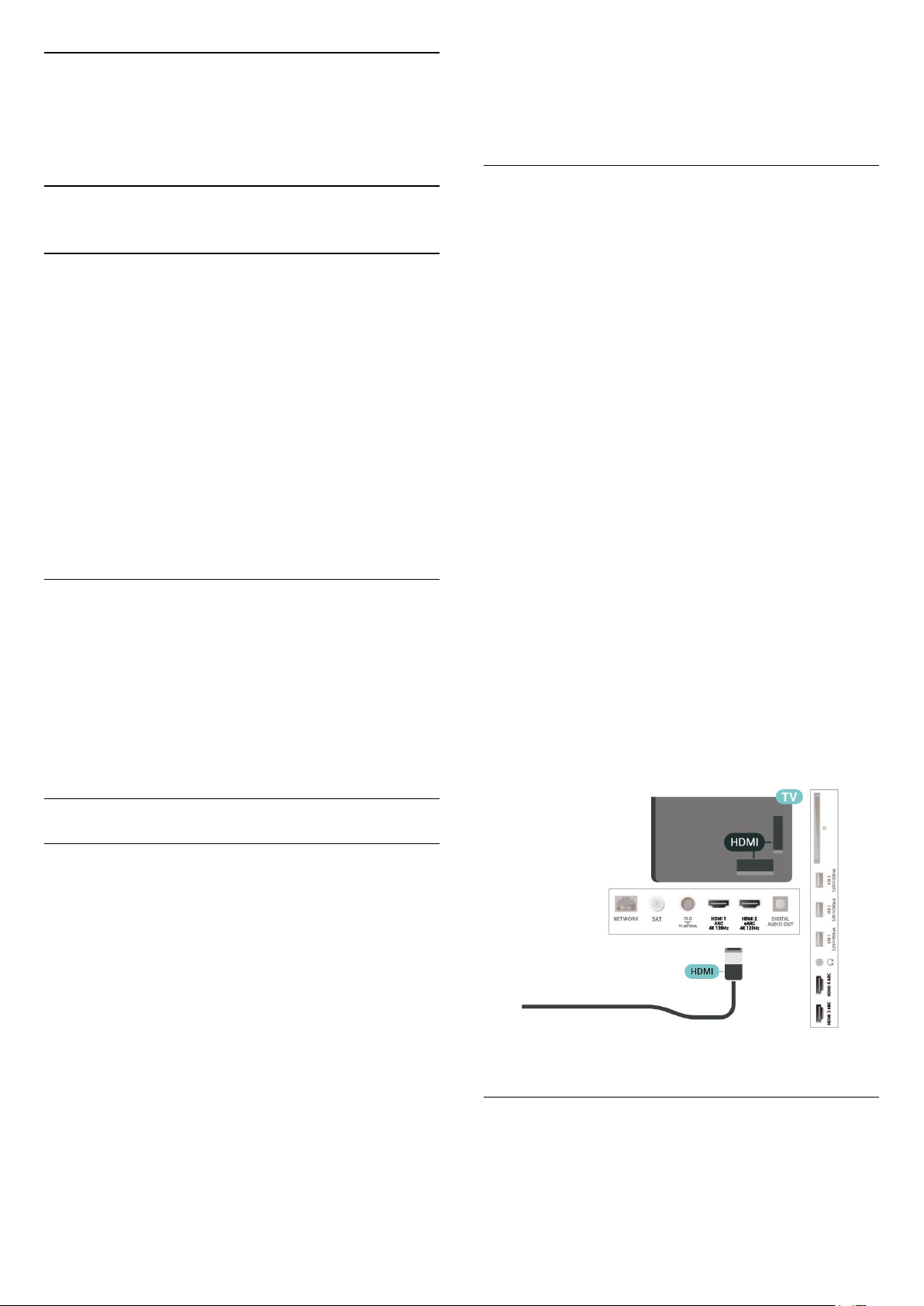
7
Menyambungkan Perangkat
7.1
Tentang Sambungan
perlindungan hak cipta yang mencegah penyalinan
konten dari disk DVD atau Disk Blu-ray. Disebut juga
sebagai DRM (Digital Rights
Management/Manajemen Hak Digital ).
HDMI ARC dan eARC
Semua sambungan HDMI pada TV memiliki HDMI
ARCÂ (Audio Return Channel).
Panduan Konektivitas
Selalu sambungkan perangkat pada TV dengan
sambungan berkualitas tertinggi yang tersedia. Selain
itu, gunakan kabel berkualitas bagus untuk
memastikan transfer gambar dan suara berjalan baik.
Saat Anda menyambungkan perangkat, TV mengenali
jenisnya dan memberikan nama jenis yang tepat
untuk masing-masing perangkat. Anda dapat
mengubah nama jenis jika menginginkannya. Jika
nama jenis yang tepat untuk sebuah perangkat sudah
ditetapkan, TV secara otomatis beralih ke pengaturan
TV yang ideal saat Anda beralih ke perangkat ini di
menu Sumber.
Port antena
Jika Anda memiliki Set-top box (penerima digital)
atau Recorder, sambungkan kabel antena untuk
mengarahkan sinyal antena melalui Set-top box
dan/atau Recorder terlebih dahulu sebelum masuk ke
TV. Dengan cara ini, antena dan Set-top box dapat
mengirim kemungkinan saluran tambahan ke
Recorder untuk melakukan perekaman.
Jika perangkat (biasanya Sistem Home Theatre (HTS),
soundbar, atau penerima AV) juga memiliki
sambungan HDMI ARC, sambungkan ke sambungan
HDMI mana saja pada TV ini. Dengan sambungan
HDMI ARC, Anda tidak perlu menyambungkan kabel
audio ekstra yang mengirimkan suara dari gambar TV
ke HTS. Sambungan HDMI ARC menggabungkan
kedua sinyal tersebut.
Anda dapat menggunakan sambungan HDMI mana
saja pada TV ini untuk menyambungkan HTS namun
ARC hanya tersedia untuk 1 perangkat/sambungan
dalam satu waktu.
HDMI eARC (Enhanced Audio Return Channel)
adalah peningkatan dari ARC sebelumnya. Versi ini
mencakup semua fitur ARC, tetapi dengan bandwidth
dan kecepatan yang lebih tinggi. eARC mendukung
transmisi audio kualitas tinggi hingga 192 kHz, 24-bit,
5.1 dan 7.1 tidak dikompresi, serta audio 32-saluran
tidak dikompresi.
Catatan: HDMI eARC hanya tersedia pada HDMI 2.
Gunakan kabel HDMI dengan Ethernet untuk eARC.
Hanya 1 perangkat eARC yang dapat digunakan untuk
fitur ini.
Port HDMI
Kualitas HDMI
Sambungan HDMI memiliki kualitas gambar dan suara
terbaik. Satu kabel HDMI menggabungkan sinyal
video dan audio. Gunakan kabel HDMI untuk sinyal
TV High Definition (HD).
Untuk kualitas transfer sinyal terbaik, gunakan kabel
HDMI Berkecepatan tinggi dan jangan menggunakan
kabel HDMI yang panjangnya lebih dari 5 m.
Jika perangkat yang tersambung dengan HDMI tidak
berfungsi dengan benar, periksa apakah
pengaturan HDMI Ultra HD yang berbeda dapat
mengatasi masalah ini. Di Bantuan, tekan tombol
warna Kata kunci  dan cari HDMI Ultra HD.
Perlindungan hak cipta
Port HDMI mendukung HDCP 2.2 (Perlindungan
Konten Digital Bandwidth-tinggi). HDCP adalah sinyal
HDMI CEC - EasyLink
Sambungkan perangkat yang kompatibel dengan
HDMI CEC ke TV, Anda dapat mengoperasikannya
dengan remote control TV. EasyLink HDMI CEC harus
diaktifkan pada TV dan perangkat yang tersambung.
28
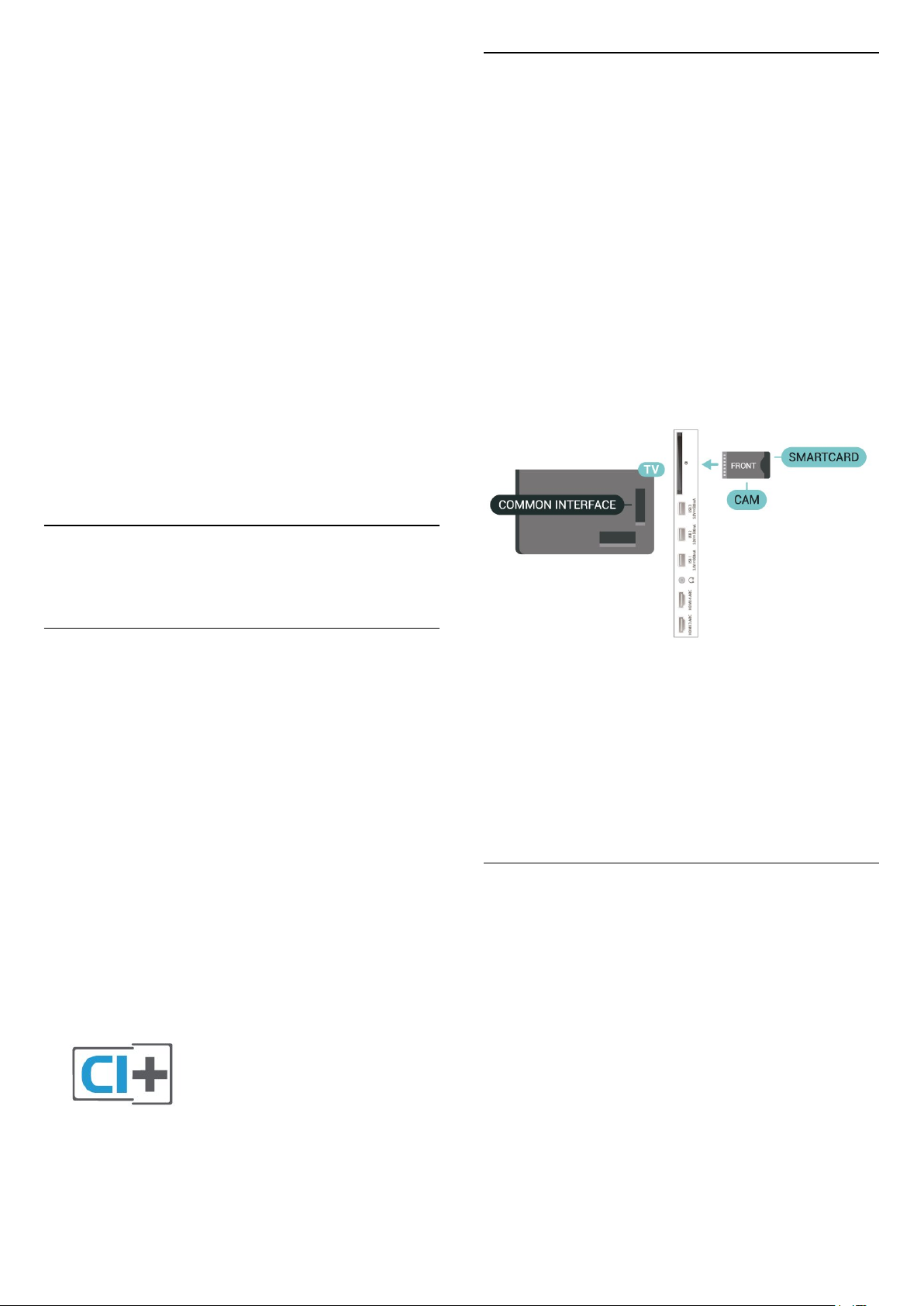
Mengaktifkan EasyLink
Pengaturan > Pengaturan umum
> EasyLink > EasyLink > Aktif.
Mengoperasikan perangkat yang kompatibel
HDMI CEC dengan remote control TV
Pengaturan > Pengaturan umum
> EasyLink > Remote control EasyLink > Aktif.
Catatan:
• EasyLink mungkin tidak berfungsi pada perangkat
dari merek lain.
• Fungsionalitas HDMI CEC memiliki nama yang
berbeda pada merek yang berbeda. Beberapa
contohnya adalah: Anynet, Aquos Link, Bravia
Theatre Sync, Kuro Link, Simplink dan Viera Link.
Tidak semua merek sepenuhnya kompatibel dengan
EasyLink. Contoh nama merek HDMI CEC adalah
properti masing-masing pemiliknya.
Kartu Pintar
Operator TV digital menyediakan modul CI+ (Modul
Akses Bersyarat - CAM) dan kartu pintar yang disertai,
saat Anda berlangganan program premiumnya.
Masukkan kartu pintar ke dalam modul CAM. Lihat
petunjuk yang Anda terima dari operator.
Untuk memasukkan CAM pada TV…
1 - Perhatikan CAM apakah metode untuk
memasukkannya benar. Bila dimasukkan secara
keliru, CAM dan TV bisa mengalami kerusakan.
2 - Sambil melihat bagian belakang TV, dengan
bagian depan CAM menghadap ke arah Anda,
masukkan CAM secara perlahan ke slot COMMON
INTERFACE.
3 - Tekan masuk CAM sejauh mungkin. Biarkan CAM
berada di slot secara permanen.
7.2
CAM dengan Kartu Pintar CI+
CI+
TV ini siap digunakan untuk Akses Bersyarat CI+.
Dengan CI+, Anda dapat menonton program HD
premium , seperti film dan olahraga, yang ditawarkan
oleh operator TV digital di wilayah Anda. Program ini
diacak oleh operator TV dan diurutkan dengan modul
CI+ prabayar.
Operator TV digital menyediakan modul CI+ (Modul
Akses Bersyarat - CAM) dan kartu pintar yang disertai,
saat Anda berlangganan program premiumnya.
Program ini dilengkapi tingkat perlindungan hak cipta
yang tinggi.
Dengan dukungan CI+ 2.0, TV ini dapat menerima
CAM pada bentuk dan ukuran PCMCIA dan USB
(untuk semua port USB).
Hubungi operator TV digital untuk informasi
selengkapnya tentang syarat & ketentuannya.
Saat Anda menyalakan TV, dibutuhkan beberapa
menit sebelum CAM aktif. Jika CAM dimasukkan dan
biaya langganan telah dibayar (metode langganan
bisa berbeda), Anda dapat menonton saluran yang
diacak, yang didukung oleh kartu pintar CAM.
CAM dan kartu pintar eksklusif untuk TV Anda. Jika
Anda melepaskan CAM, Anda tidak akan bisa
menonton saluran yang diacak lagi, yang didukung
oleh CAM.
Kata kunci dan kode PIN
Untuk beberapa CAM, Anda harus memasukkan kode
PIN untuk menonton salurannya. Jika Anda mengatur
kode PIN untuk CAM, kami sarankan Anda
menggunakan kode yang sama dengan yang Anda
gunakan untuk membuka kunci TV.
Untuk mengatur kode PIN untuk CAM…
1 - Tekan SOURCES .
2 - Pilih jenis saluran yang CAM-nya Anda gunakan
untuk Tonton TV.
3 - Tekan  OPTIONS dan pilih Antarmuka
Umum.
4 - Pilih operator TV CAM. Layar berikut ini muncul
dari operator TV. Ikuti petunjuk pada layar untuk
melihat setelan kode PIN.
29
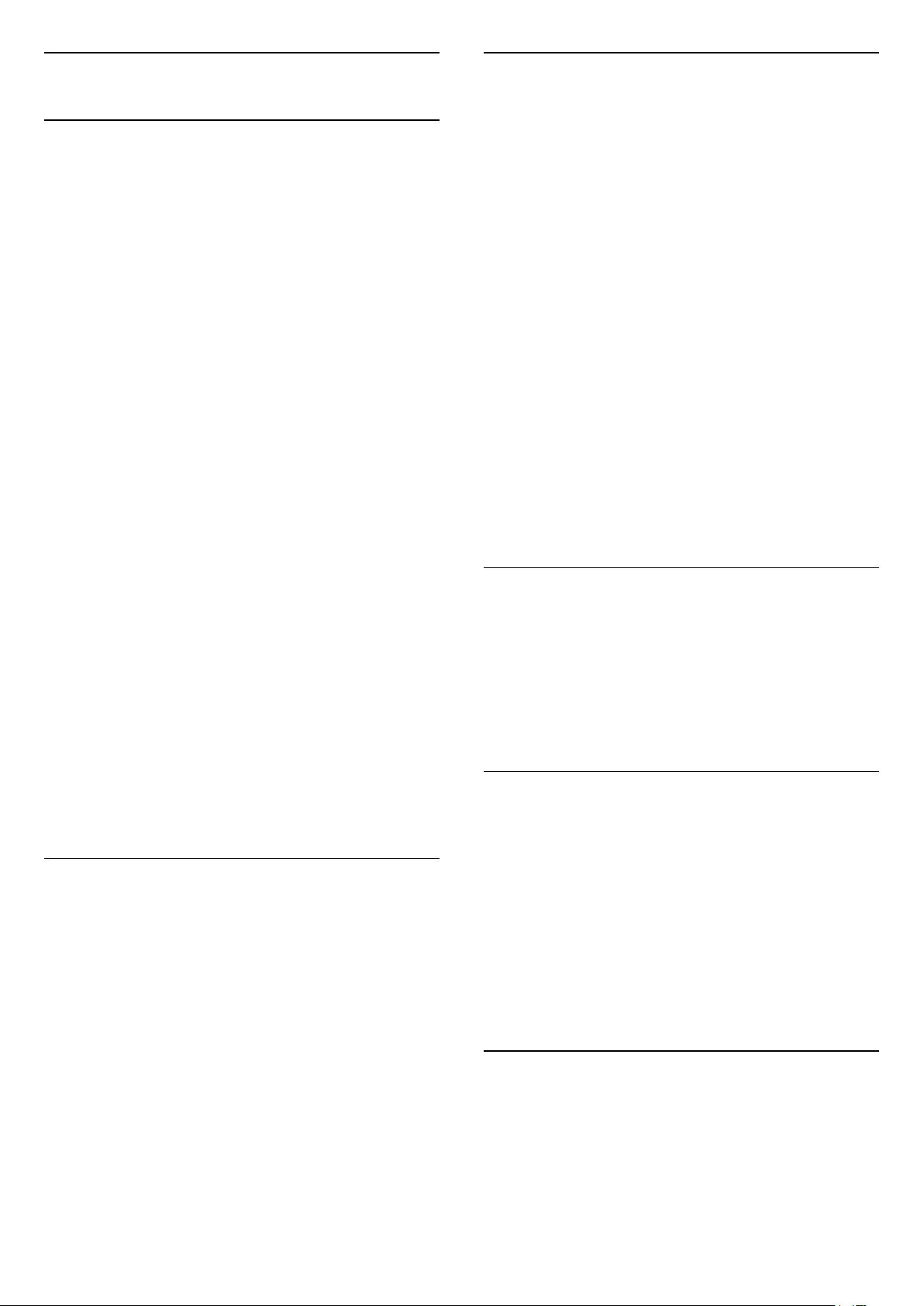
7.3
Sistem Home Theatre - HTS
Masalah pada suara HTS
Suara dengan noise keras
Menyambungkan dengan HDMI
ARC/eARC
Gunakan kabel HDMI untuk menyambungkan Sistem
Home Theatre (HTS) ke TV. Anda dapat
menyambungkan Soundbar Philips atau HTS dengan
pemutar disk bawaan.
HDMI ARC
Semua sambungan HDMI pada TV dapat
menghadirkan sinyal Audio Return Channel (ARC).
Tetapi begitu Anda menyambungkan Sistem Home
Theatre, TV hanya dapat mengirimkan sinyal ARC ke
sambungan HDMI ini.
Jika Sistem Home Theatre Anda dilengkapi
sambungan HDMI ARC, Anda dapat menggunakan
sabungan HDMI mana pun pada TV untuk
menyambungkannya. Dengan HDMI ARC, Anda
tidak perlu menyambungkan kabel audio tambahan.
Sambungan HDMI ARC menggabungkan kedua sinyal
tersebut.
HDMI eARC
HDMI eARC (Enhanced Audio Return Channel)
adalah peningkatan dari ARC sebelumnya. Fitur
mendukung format audio bitrate tinggi terbaru hingga
192 kHz, 24-bit, dan 5.1 dan 7.1 tidak dikompresi, serta
audio 32-saluran tidak dikompresi. HDMI eARC hanya
tersedia pada HDMI 2.
Sinkronisasi audio ke video (sink)
Jika Anda menonton video dari flash drive USB yang
dicolokkan atau komputer yang tersambung, suara
dari Sistem Home Theatre Anda mungkin akan
terdistorsi. Noise terdengar jika file audio atau video
memiliki suara DTS tetapi Sistem Home Theatre tidak
memiliki pemrosesan suara DTS. Anda dapat
memperbaikinya dengan mengatur Format Output
Digital TV menjadi Stereo.
Pilih Pengaturan
> Suara > Lanjutan > Format Output
Digital.
Tidak ada suara
Jika Anda tidak dapat mendengar suara dari TV di
Sistem Home Theatre, periksa apakah Anda telah
menyambungkan kabel HDMI ke sambungan HDMI
ARC/eARCÂ di Sistem Home Theatre tersebut.
Semua sambungan HDMI pada TV adalah
sambungan HDMI ARC. HDMI eARC hanya tersedia
pada HDMI 2.
7.4
Smartphone dan Tablet
Untuk menyambungkan smartphone atau tablet ke
TV, Anda dapat menggunakan sambungan nirkabel.
Untuk sambungan nirkabel, pada smartphone atau
tablet Anda unduhlah Aplikasi Remote Philips TV dari
toko aplikasi pilihan Anda.
Jika suara tidak sesuai dengan video pada layar,
Anda dapat mengatur penundaan pada sebagian
besar Sistem Home Theatre dengan pemutar disk
untuk menyesuaikan suara dengan video.Â
Menyambungkan dengan HDMI
Gunakan kabel HDMI untuk menyambungkan Sistem
Home Theatre (HTS) ke TV. Anda dapat
menyambungkan Soundbar Philips atau HTS dengan
pemutar disk bawaan.
Jika Sistem Home Theatre tidak dilengkapi
sambungan HDMI ARC, tambahkan kabel audio optik
(Toslink) untuk mengirimkan suara gambar TV ke
Sistem Home Theatre.
Sinkronisasi audio ke video (sink)
Jika suara tidak sesuai dengan video pada layar,
Anda dapat mengatur penundaan pada sebagian
besar Sistem Home Theatre dengan pemutar disk
untuk menyesuaikan suara dengan video.
7.5
Pemutar Disk Blu-ray
Gunakan kabel HDMI berkecepatan tinggi untuk
menyambungkan pemutar Disk Blu-ray ke TV.
Jika pemutar Disk Blu-ray dilengkapi HDMI CEC
EasyLink, Anda dapat mengoperasikan pemutar
dengan remote control TV.
Di Bantuan, tekan tombol berwarna  Kata
kunci dan cari HDMI CEC EasyLink untuk
informasi selengkapnya.
7.6
Bluetooth
30
